Samsung HT-C445, HT-C453N User Manual
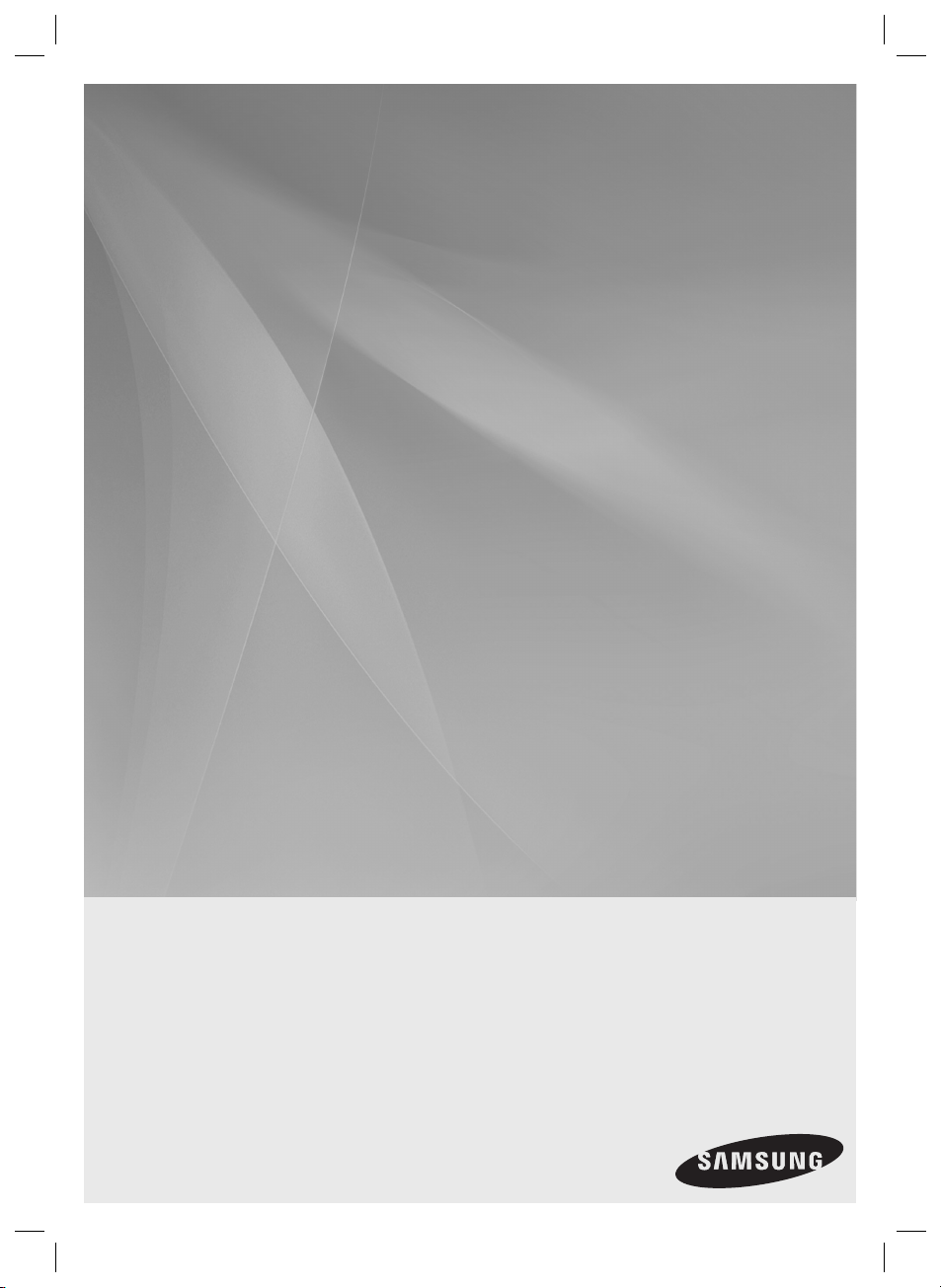
HT-C450N
HT-C453N
HT-C455N
HT-C445N
Digitalt hemmabiosystem
bruksanvisning
Föreställ dig möjligheterna
Tack för att du har köpt den här produkten från
Samsung.
För att få en mer komplett tjänst, registrera
produkten på adressen
www.samsung.com/register
HT-C450N_C445N-SENA_SWE-0803.indSec1:1 Sec1:1HT-C450N_C445N-SENA_SWE-0803.indSec1:1 Sec1:1 2010-08-03 3:10:502010-08-03 3:10:50
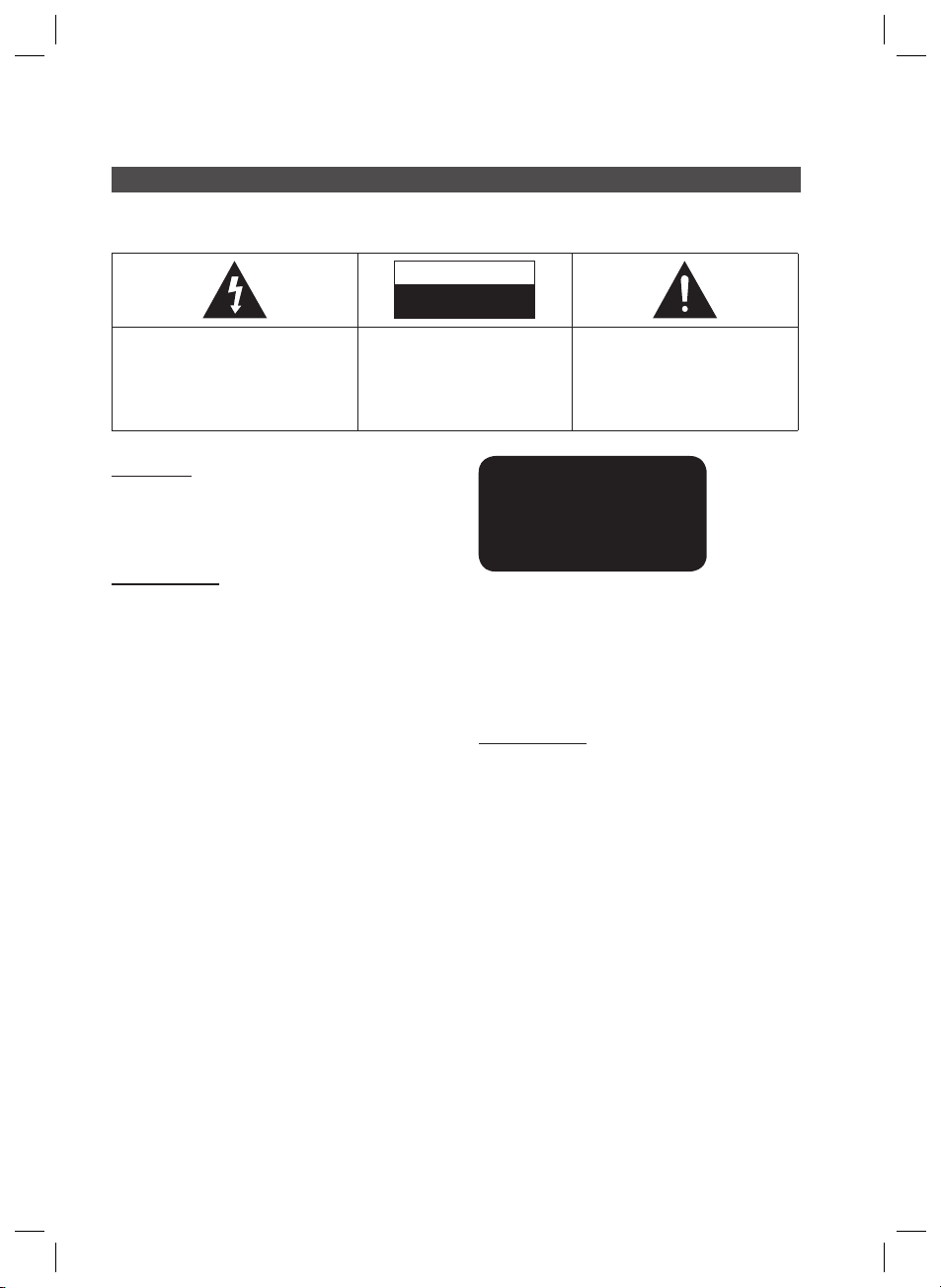
Säkerhetsinformation
Säkerhetsvarningar
FÖR ATT MINSKA RISKEN FÖR ELEKTRISK STÖT SKA DU INTE TA BORT LOCKET (ELLER BAKSIDAN).
INGA DELAR INVÄNDIGT SOM GÅR ATT UTFÖRA SERVICE PÅ. ÖVERLÅT SERVICE ÅT KVALIFICERAD SERVICEPERSONAL
OBSERVERA
RISK FÖR ELEKTRISK STÖT
ÖPPNA INTE
Symbolen indikerar ”farlig spänning” inuti
produkten, vilket utgöra en risk för elektrisk
kortslutning eller personskada.
OBSERVERA :
ELEKTRISK KORTSLUTNING, FÖR IN
KONTAKTENS BREDA STIFT I DEN BREDA
SKÅRAN OCH SE TILL ATT FÖRA IN DEN
HELT.
VARNING
Minska risken för brand eller elektrisk stöt
•
genom att inte utsätta enheten för regn eller fukt.
OBSERVERA
Apparaten får inte utsättas för droppar eller fukt och därför
•
skall inte föremål som innehåller vatten, exempelvis vaser,
placeras på apparaten.
•
Strömkontakten används som en urkopplingsenhet och
skall vara inkopplad under hela användningen.
•
Apparaten ska alltid anslutas till ett jordat
växelströmsuttag.
•
När du kopplar bort enheten från ström ska kontakten
dras ut från vägguttaget, därför ska väggkontakten vara
lättåtkomlig.
FÖR ATT FÖRHINDRA
CLASS 1 LASER PRODUCT
KLASSE 1 LASER PRODUKT
LUOKAN 1 LASER LAITE
KLASS 1 LASER APPARAT
PRODUCTO LÁSER CLASE 1
KLASS 1 LASERPRODUKT
Den här CD-spelaren är klassifi cerad som en
KLASS 1 LASER-produkt.
Annan användning av kontroller, ändring av
prestanda eller procedurer än de som specifi cerats
här kan orsaka skadlig strålning.
Den här symbolen hänvisar till viktiga
anvisningar som medföljer
produkten.
OBSERVERA
OSYNLIG LASERSTRÅLNING VID ÖPPNING ELLER
•
FÖRSTÖRDA SPÄRRAR, UNDVIK EXPONERING AV
STRÅLE.
2 Svenska
HT-C450N_C445N-SENA_SWE-0803.ind2 2HT-C450N_C445N-SENA_SWE-0803.ind2 2 2010-08-03 3:10:542010-08-03 3:10:54
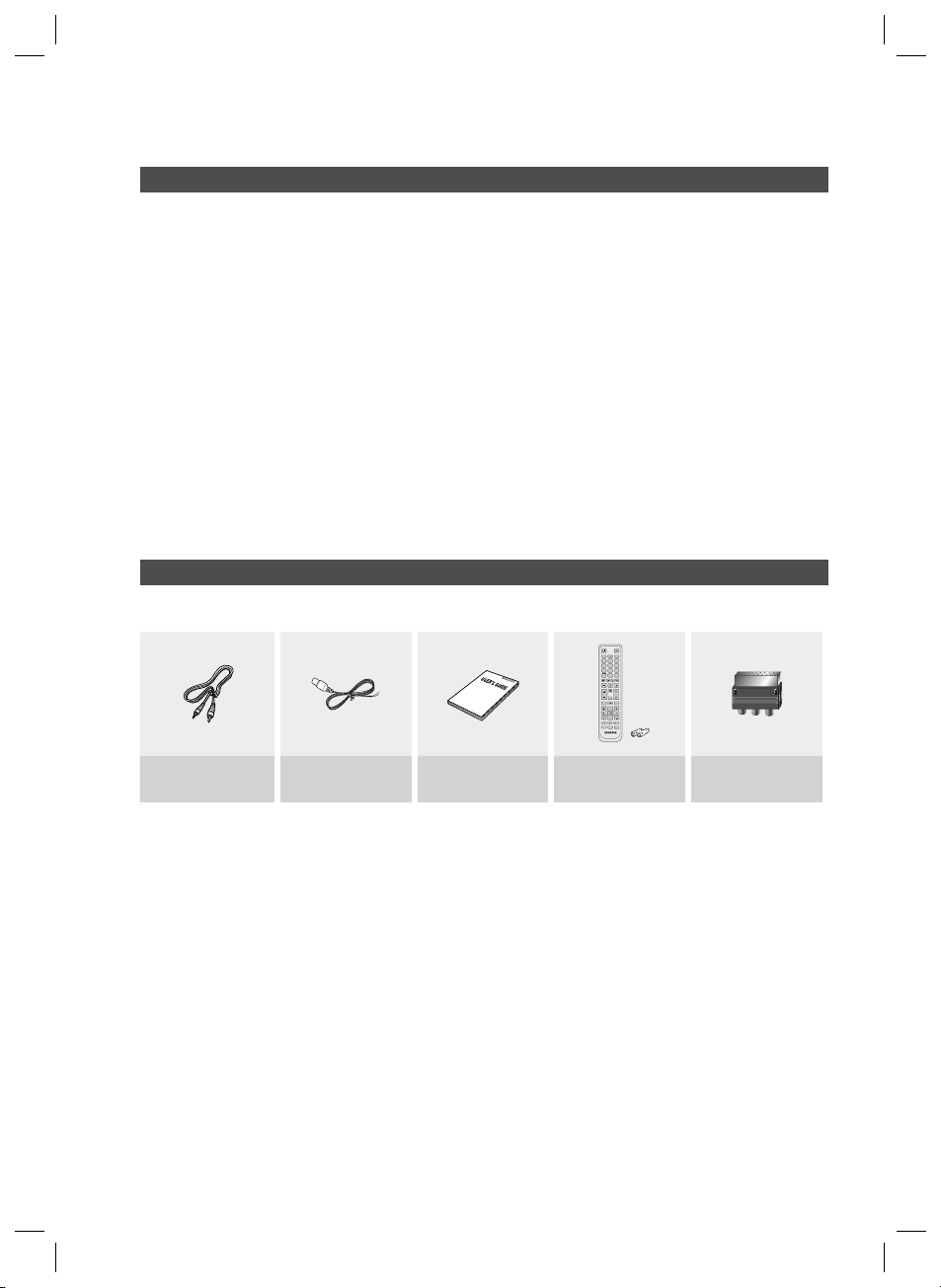
Säkerhetsanvisningar
Kontrollera att strömuttaget i ditt hem överensstämmer med märketiketten som fi nns på baksidan av din produkt.
•
Installera spelaren horisontellt på ett lämpligt underlag (möbel) med tillräckligt ventilationsutrymme runt om (7,5-10 cm).
•
Placera inte produkten på högtalare eller annan utrustning där den kan bli varm.
•
Kontrollera att ventilationsöppningarna inte är täckta.
Bunta inget ovanpå produkten.
•
Kontrollera att skivfacket är tomt innan du fl yttar produkten.
•
För att helt koppla produkten från ström måste du ta ur kontakten ur vägguttaget, speciellt om enheten inte ska användas under en längre
•
period.
Vid åskväder ska enheten omedelbart kopplas ur vägguttaget. Blixtnedslag kan skada enheten.
•
Utsätt inte produkten för direkt sol eller andra värmekällor. Detta kan leda till överhettning och felfunktion för enheten.
•
Skydda produkten från fukt (t.ex. vaser), extrem hetta (t.ex. brasor) och utrustning som har starka magnetiska eller elektriska fält (t.ex.
•
högtalare).
Dra ur kontakten ur vägguttaget om produkten får ett tekniskt fel.
•
Produkten är inte avsedd för industriell användning. Den här produkten är endast avsedd för hemmabruk.
•
Det kan uppstå kondens om produkten eller skivan har förvarats i låga temperaturer. Om produkten transporteras under vintern ska du
•
vänta cirka 2 timmar innan du använder den, för att den ska uppnå rumstemperatur.
Batterierna som används med den här produkten innehåller kemikalier som är skadliga för miljön.
•
Släng inte batterierna i hushållssoporna.
Tillbehör
Se medföljande tillbehör nedan.
FUNCTION
POWER
TV SOURCE
DVD RECEIVER/TV SLEEP
㪈㪉㪊
㪋㪌㪍
㪎㪏㪇㪐
DSP /EQ
MUTE
TUNING
VOL
/CH
REPEAT
DISC MENU MENU
TITLE MENU
TOOLS
INFO
RETURN
EXIT
TUNER MEMORY
MO/ST CD RIPPING
ABCD
DIMMER S . VOL AUDIO UPSCALE
P .BASS
Videokabel FM-antenn
Bruksanvisning
Fjärrkontroll/
batterier (AAA-storle
Scart-adapter
Svenska 3
HT-C450N_C445N-SENA_SWE-0803.ind3 3HT-C450N_C445N-SENA_SWE-0803.ind3 3 2010-08-03 3:10:542010-08-03 3:10:54
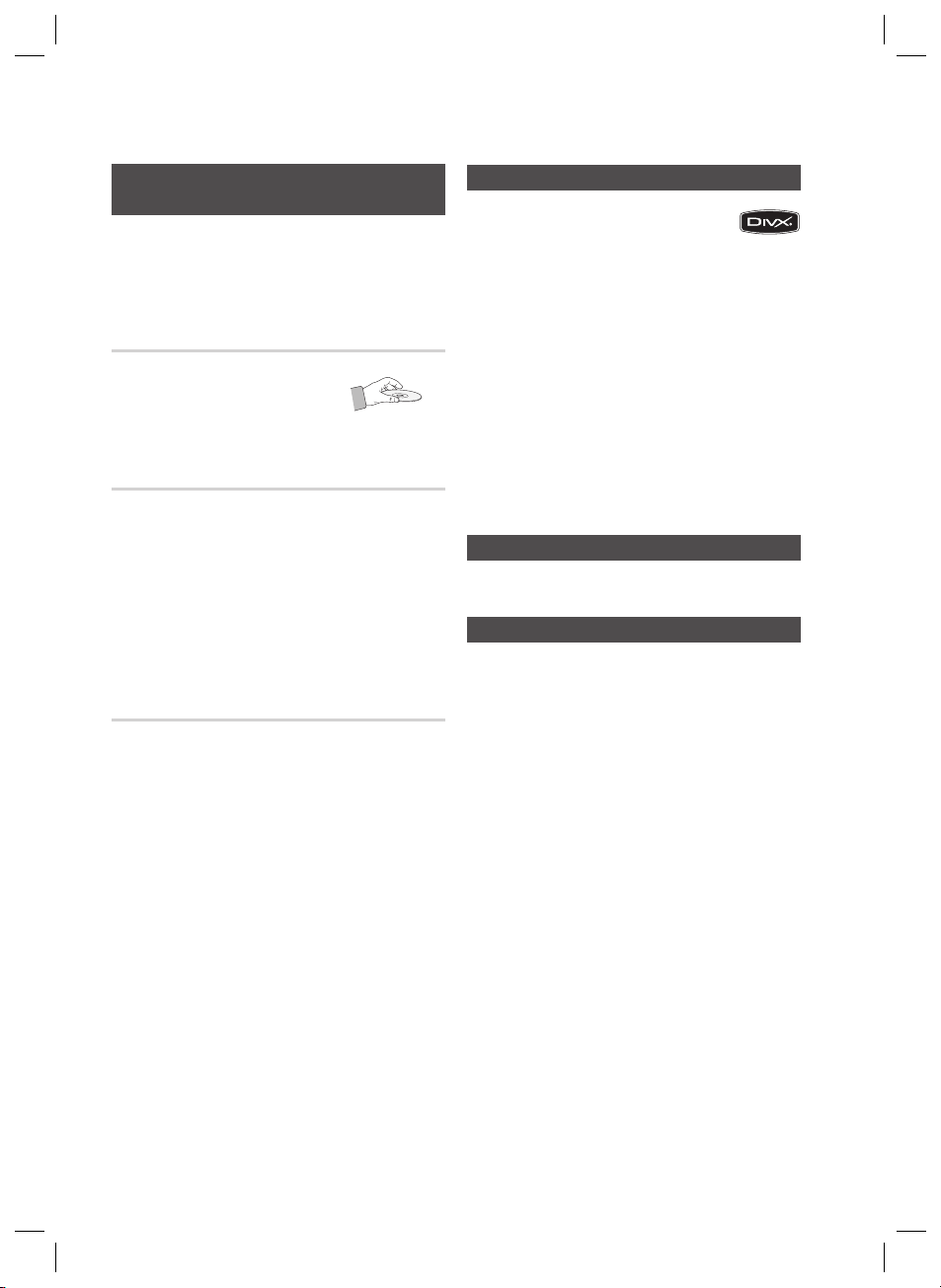
Säkerhetsinformation
Att observera angående hantering och
förvaring av skivor
Små repor på skivan kan försämra ljud- och
bildkvalitet eller orsaka hopp.
Var försiktig när du hanterar skivor så att de inte
repas.
•
Hålla i skivorna
Rör inte den sida av skivan som spelas.
•
Håll i skivan i kanterna så att det inte blir
•
några fingeravtryck på ytan.
Klistra inte papper eller tejp på skivan.
•
•
•
Skivförvaring
•
Förvara inte i direkt solljus
•
Förvaras på en sval, ventilerad plats
•
Förvaras i en ren skyddsfi cka.
Förvaras upprätt.
OBS!
✎
Se till att skivan inte blir smutsig.
Lägg inte i spruckna eller repade skivor.
•
© 2010 Samsung Electronics Co., Ltd. Med
ensamrätt.
•
Hantera och förvara skivor
Om det blir fingeravtryck eller smuts på skivan ska du
rengöra den med ett milt rengöringsmedel utspätt med
vatten och torka den med en mjuk trasa.
Under rengöring torkar du försiktigt inifrån och utåt
•
på skivan
•
Licence
OM DIVX VIDEO: DivX® är ett digitalt videoformat som
har skapats av DivX,Inc. Det här är en offi ciell DivXcertifi erad enhet som spelar upp DivX-video. Besök
webbsidan www.divx.com för mer information och programverktyg för att
konvertera dina fi ler till DivX-video.
OM DIVX VIDEO-ON-DEMAND: Den här DivX-certifi erade® enheten
måste registreras för att spela upp DivX Video-on-Demand-innehåll
(VOD). För att generera registreringskoden går du till avsnittet DivX VOD i
enhetsinställningsmenyn. Gå till webbsidan vod.divx.com med den här
koden för att slutföra registreringsprocessen och lära dig mer om DivX
VOD.
DivX Certifi ed® to play DivX ® video
Dolby och den dubbla D-symbolen är registrerade varumärken som
tillhör Dolby Laboratories.
“Pat. 7,295,673; 7,460,688; 7,519,274”
Copyright
Kopieringsskydd
Många DVD-skivor är kodade med ett kopieringsskydd. På grund av
detta ska du bara ansluta produkten direkt till din TV, inte till en
videobandspelare. Om du ansluter den till en videobandspelare får
du en bild med störningar från kopieringsskyddade DVD-skivor.
"Det här alternativet införlivar kopieringsskyddsteknik som omfattas av
amerikanska patent och andra upphovsrätter som tillhör Rovi
Corporation. Reverse engineering och nedmontering är förbjudet."
OBS!
✎
Det kan bildas kondens om varm luft kommer i kontakt
med kalla delar inuti produkten. Om det blir kondens
inuti produkten kanske den inte fungerar som den ska.
Om detta inträffar ska du ta ur skivan och låta
produkten vara påslagen i 1-2 timmar.
4 Svenska
HT-C450N_C445N-SENA_SWE-0803.ind4 4HT-C450N_C445N-SENA_SWE-0803.ind4 4 2010-08-03 3:10:552010-08-03 3:10:55
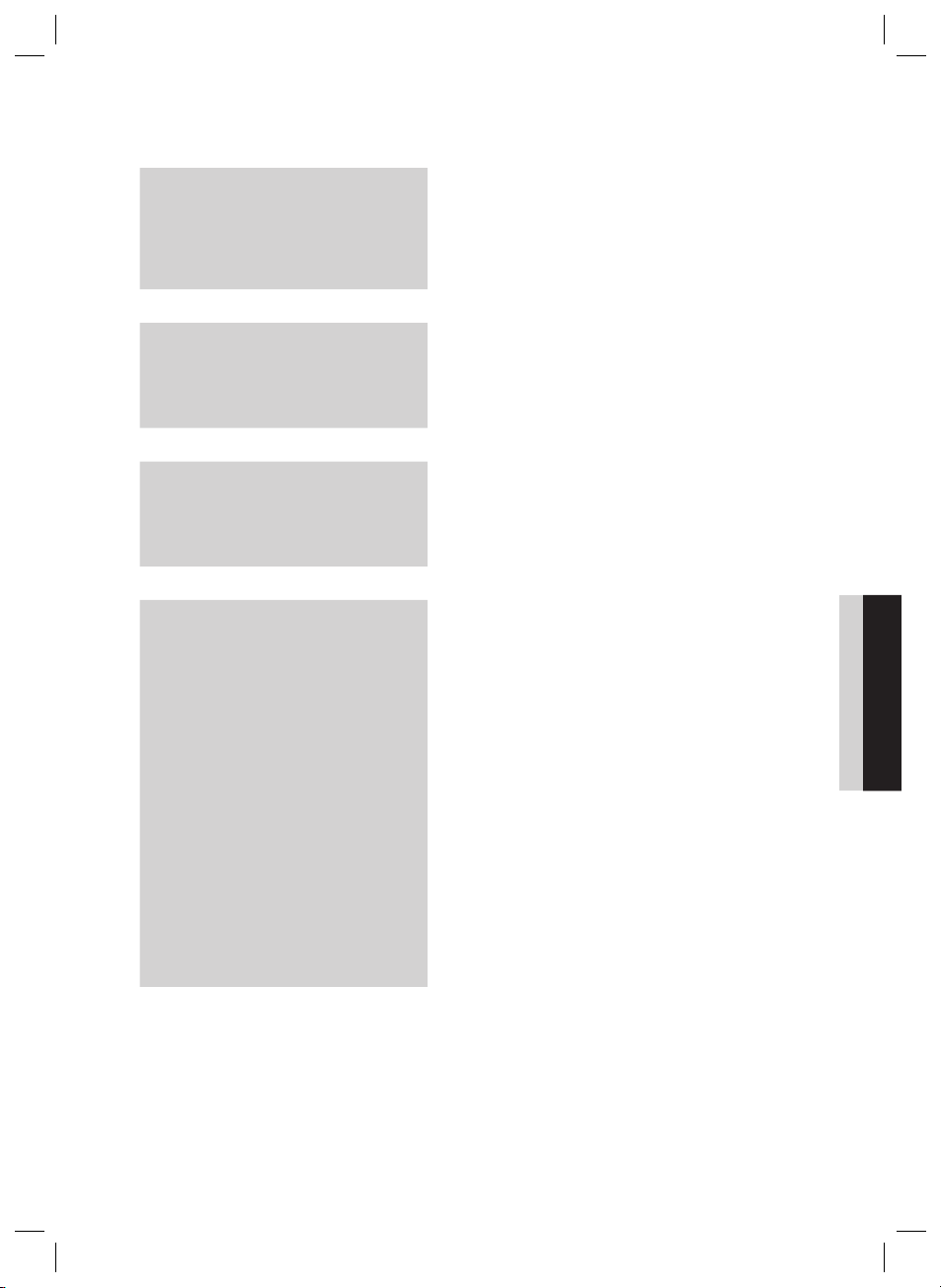
Innehåll
SÄKERHETSINFORMATION
2
KOMMA IGÅNG
7
ANSLUTNINGAR
15
INSTALLATION
22
2 Säkerhetsvarningar
3 Säkerhetsanvisningar
3 Tillbehör
4 Att observera angående hantering och förvaring av skivor
4 Licens
4 Upphovsrätt
4 Kopieringsskydd
7 Ikoner som används i bruksanvisningen
7 Skivtyper och egenskaper
11 Beskrivning
11 Frontpanel
12 Bakpanel
13 Fjärrkontroll
15 Ansluta högtalarna
18 Ansluta video out till TV:n
20 Ansluta FM-antennen
21
Ansluta ljud från externa komponenter
22 Före start (initial inställning)
22 Ställa in inställningsmenyn
23 Display
23 TV-förhållande
23 BD Wise
23 Upplösning
23 HDMI-format
24 Ljud
24 Högtalarinställning
25 DRC (Dynamic Range Compression)
25 AV-SYNC
25 HDMI AUDIO
26 EQ Optimizer
26 System
26 Initiial inställning
26 Registrering av DivX (R)
26 Språk
26 Säkerhet
26 Barnlås
26 Ändra lösenord
26 Support
26 Produktinformation
SVENSKA
Svenska 5
HT-C450N_C445N-SENA_SWE-0803.ind5 5HT-C450N_C445N-SENA_SWE-0803.ind5 5 2010-08-03 3:10:552010-08-03 3:10:55
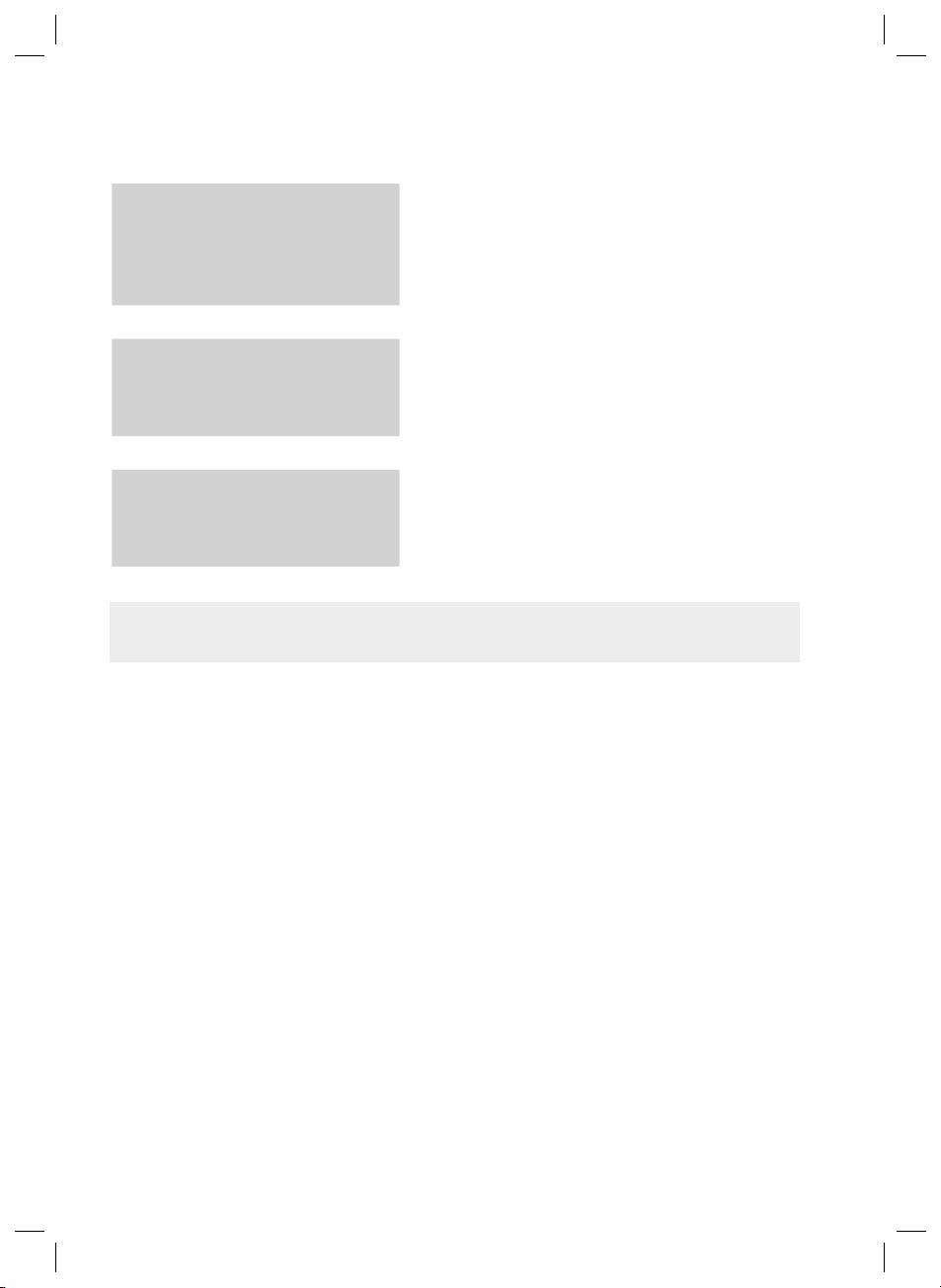
Innehåll
GRUNDLÄGGANDE
FUNKTIONER
27
AVANCERADE FUNKTIONER
27 Skivuppspelning
27 Ljuduppspelning av CD (CD-DA)/MP3/WMA
28 Uppspelning av JPEG-fi l
28 Använda uppspelningsfunktionen
32 Ljudläge
34 Lyssna på radio
35 USB-funktion
35 CD-rippning
35
ÖVRIG INFORMATION
36 Felsökning
37 Språkkodslista
38 Specifi kationer
36
Bilder och illustrationer i den här bruksanvisningen erbjuds endast för referens och kan variera från faktiskt produktutseende.
•
6 Svenska
HT-C450N_C445N-SENA_SWE-0803.ind6 6HT-C450N_C445N-SENA_SWE-0803.ind6 6 2010-08-03 3:10:552010-08-03 3:10:55
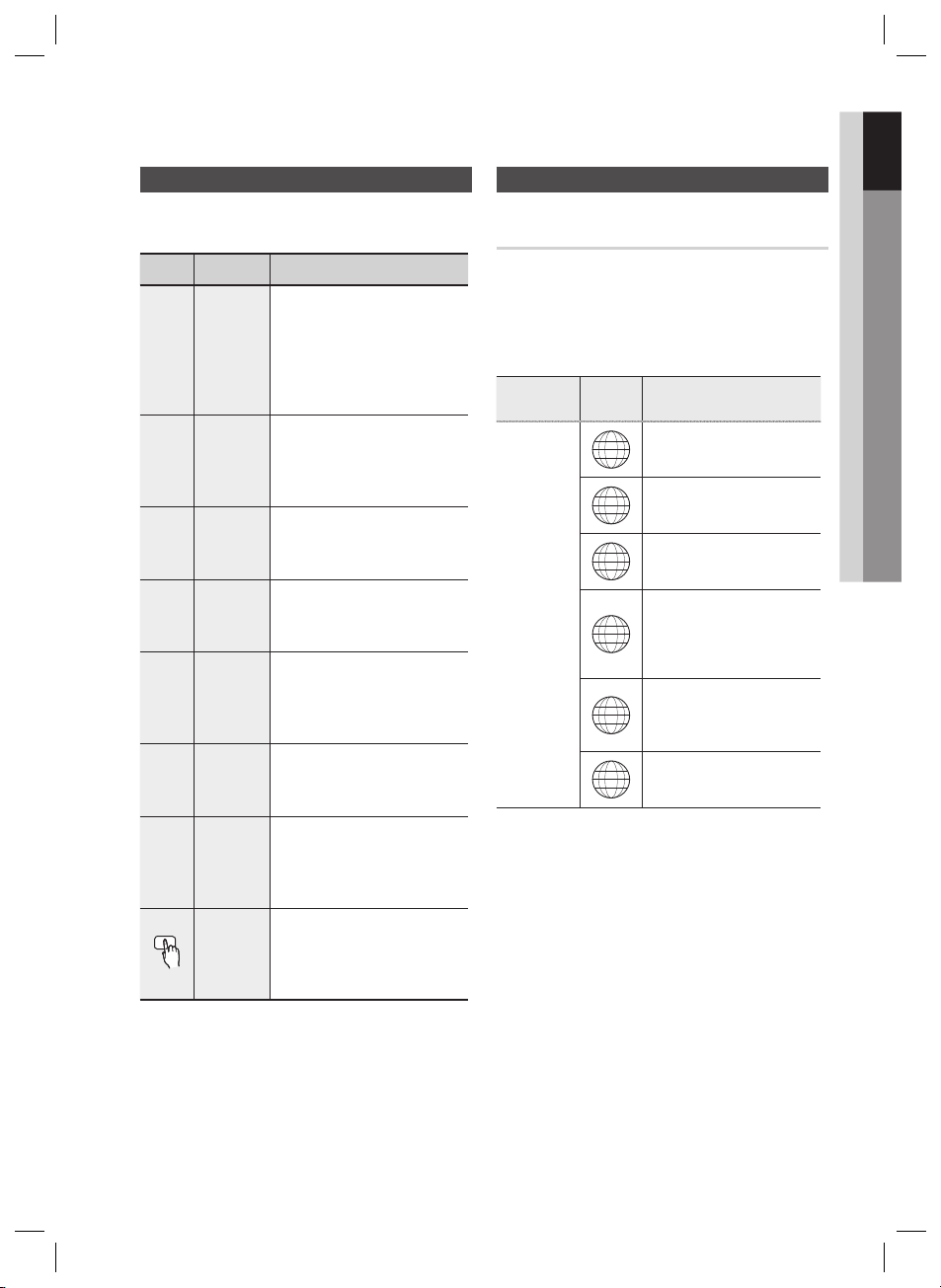
Komma igång
01 Komma igång
Ikoner som används i bruksanvisningen
Se till att kontrollera följande innan du använder
bruksanvisningen.
Ikon Term Defi nition
Det här alternativet
inbegriper en funktion som
d
B
A
G
D
!
DVD
MP3
JPEG
DivX
OBSERVERA
är tillgänglig med DVD-video
eller DVD±R/±RW-skivor
som har spelats in och
stängts i videoläge.
Detta inbegriper en funktion
som är tillgänglig med en
CD
data-CD (CD DA, CD-R/RW).
Detta innefattar en funktion
som fi nns på CD-R/-RWskivor.
Detta innefattar en funktion
som fi nns på CD-R/-RWskivor.
Den här inbegriper en
funktion som är tillgänglig
med MPEG4-skivor.
(DVD±R/±RW, CD-R/-RW)
Denna behandlar ett fall där en
funktion inte fungerar eller
inställningar kan avbrytas.
Skivtyper och egenskaper
Regionskod
Produkten och skivorna är regionskodade. Dessa
regionskoder måste överensstämma för att det skall gå att
spela upp skivan. Om koderna inte överensstämmer går det
inte att spela upp den.
Skivtyp
DVD-VIDEO
Regionskod
USA, amerikanska territorier och
1
Kanada
Europa, Japan, Mellanöstern,
2
Egypten, Sydafrika, Grönland
Taiwan, Korea, Fillippinerna,
3
Indonesien, Hongkong
Mexiko, Sydamerika,
Centralamerika, Australien,
4
Nya Zealand, Stilla havsöarna,
Karibiska havet
Ryssland, Östeuropa, Indien,
stora delar av Afrika, Nordkorea,
5
Mongoliet
Kina
6
Område
Denna behandlar tips eller
✎
HT-C450N_C445N-SENA_SWE-0803.ind7 7HT-C450N_C445N-SENA_SWE-0803.ind7 7 2010-08-03 3:10:552010-08-03 3:10:55
OBS!
Snabbvalsknapp
instruktioner på sidan som gör
det enklare för varje funktion att
fungera.
Den här funktionen erbjuder
direkt och enkel åtkomst genom
att trycka på knappen på
fjärrkontrollen.
Svenska 7
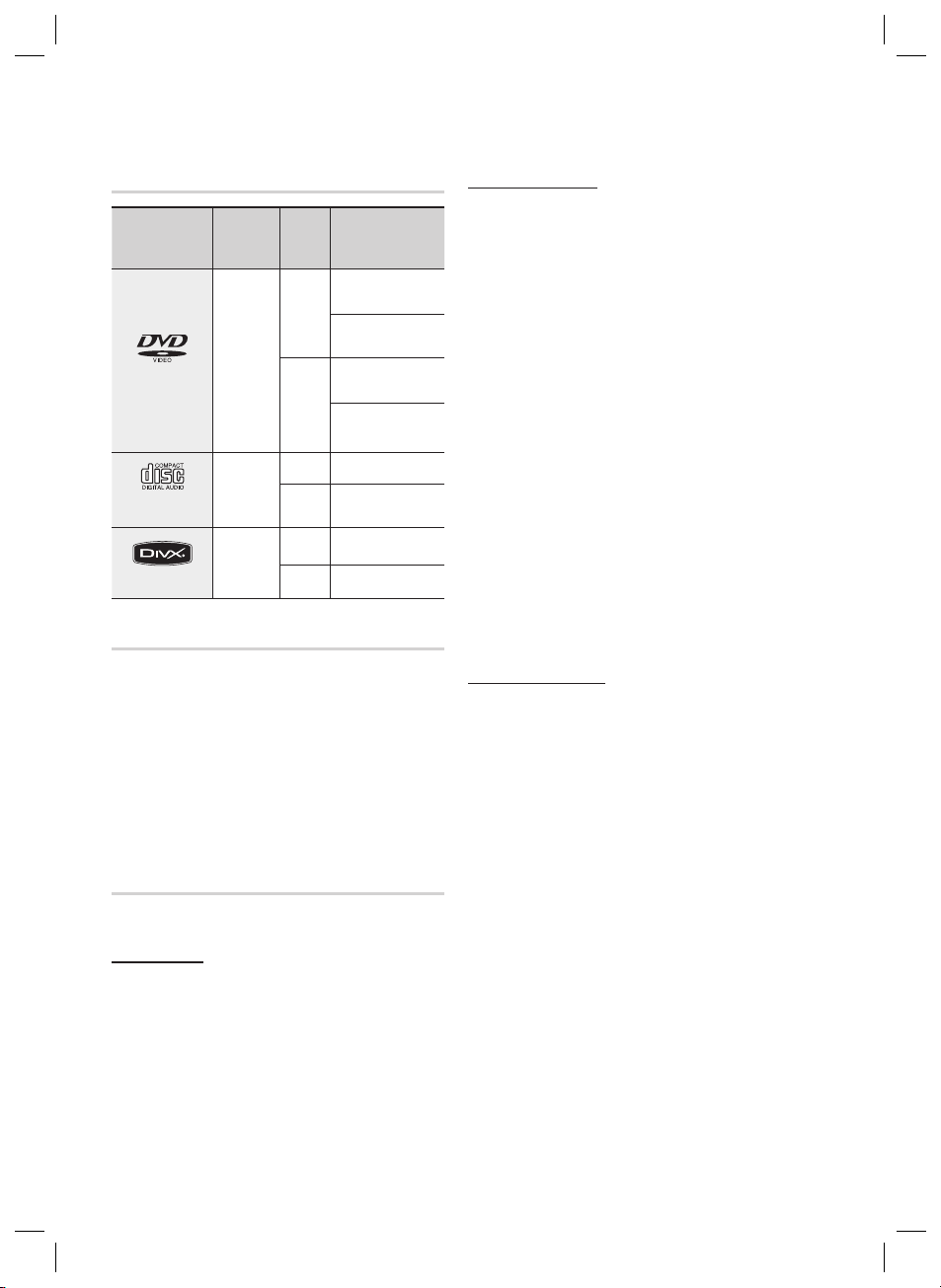
Komma igång
Skivtyper som kan spelas
Skivtyper och
märke (logotyp)
DVD-VIDEO
AUDIO-CD
DivX
Inspelade
signaler
AUDIO
+
VIDEO
AUDIO
AUDIO
+
VIDEO
Skivstorlek
12 cm
8 cm
12 cm
8 cm 20 min.
12 cm
8 cm
Max
uppspelningstid
Omkring 240 min
(enkelsidigt)
Omkring 480 min
(dubbelsidigt)
Omkring 80 min
(enkelsidigt)
Omkring 160 min
(dubbelsidigt)
74 min.
-
-
Använd inte följande skivtyper!
Skivor av typen LD, CD-G, CD-I, CD-ROM, DVD-
•
ROM och DVD-RAM kan inte användas i den här
produkten. Om sådana skivor spelas upp visas
meddelandet <WRONG DISC FORMAT (FEL
SKIVFORMAT)> på TV-skärmen.
DVD-skivor köpta utomlands kanske inte går att
•
spela på den här produkten. Om sådana skivor
spelas upp visas meddelandet <Wrong Region.
Please check Disc.(Fel region. Kontrollera skiva)> på
TV-skärmen.
Skivtyper och skivformat
Den här produkten stöder inte säkra mediafi ler (DRM).
CD-R-skivor
•
Vissa CD-R-skivor kanske inte kan spelas beroende på
vilken inspelningsenhet som användes (CD-spelare eller PC)
och skivans skick.
•
Använd en CD-R-skiva på 650 MB/74 minuter.
Använd inte CD-R-skivor över 700MB/80 minuter, eftersom
de kanske inte kan spelas upp.
•
Viss CD-RW(Rewritable)-media kanske inte kan spelas.
•
Endast CD-R-skivor som har stängts korrekt kan spelas
upp fullt ut. Om sessionen är stängd men skivan är öppen
kanske du inte kan spela skivan fullt ut.
CD-R MP3-skivor
Det går bara att spela upp CD-R-skivor med MP3-
•
fi ler inspelade med formaten ISO 9660 eller Joliet.
MP3-fi lnamnet ska inte innehålla några mellanslag
•
eller specialtecken (. / = +).
Använd skivor som är inspelade med en
•
komprimerings-/dekomprimeringsdatahastighet på
mer än 128 Kbps.
Endast fi ler med fi ltilläggen ".mp3" och ".MP3" kan
•
spelas.
Endast en konsekutivt skriven multisessionskiva kan
•
spelas. Om det fi nns ett tomt segment i
Multisessionsdisk, skivan kan bara spelas upp till det
tomma segmentet
Om skivan inte är stängd kommer det att ta längre
•
tid att börja uppspelningen och alla inspelade fi ler
kanske inte kan spelas.
Filer som är kodade i VBR-format (Variable Bit Rate),
•
t.ex. fi ler som är kodade i både låg bithastighet och
hög bithastighet (t.ex., 32 Kbps - 320 Kbps) kan
överhopp av ljud uppstå under uppspelning.
Maximalt 500 spår kan spelas upp per CD.
•
Maximalt 300 mappar kan spelas upp per CD.
•
CD-R JPEG-skivor
•
Endast fi ler med tillägget "jpg" kan spelas.
•
Om skivan inte är stängd kommer det att ta längre tid att
börja uppspelningen och alla inspelade fi ler kanske inte
kan spelas.
•
Det går bara att spela upp CD-R-skivor med JPEG-fi ler
inspelade med formaten ISO 9660 eller Joliet.
•
JPEG-fi lernas namn ska bestå av max 8 tecken och får ej
ha något mellanslag eller specialtecken (. / = +) i sig.
•
Endast en konsekutivt skriven multisessionskiva kan
spelas. Om det fi nns ett tomt segment på en
multisessionskiva kan skivan endast spelas fram till det
tomma segmentet.
•
Maximalt 999 bilder kan lagras på en och mapp.
•
När du spelar upp en Kodak/Fuji Picture CD kan endast
JPEG-fi lerna i bildmappen spelas upp.
•
Bildskivor, andra än Kodak/Fuji Picture CD-skivor, kan ta
längre tid att starta uppspelningen för eller så kanske de
inte kan spelas alls.
8 Svenska
HT-C450N_C445N-SENA_SWE-0803.ind8 8HT-C450N_C445N-SENA_SWE-0803.ind8 8 2010-08-03 3:10:562010-08-03 3:10:56
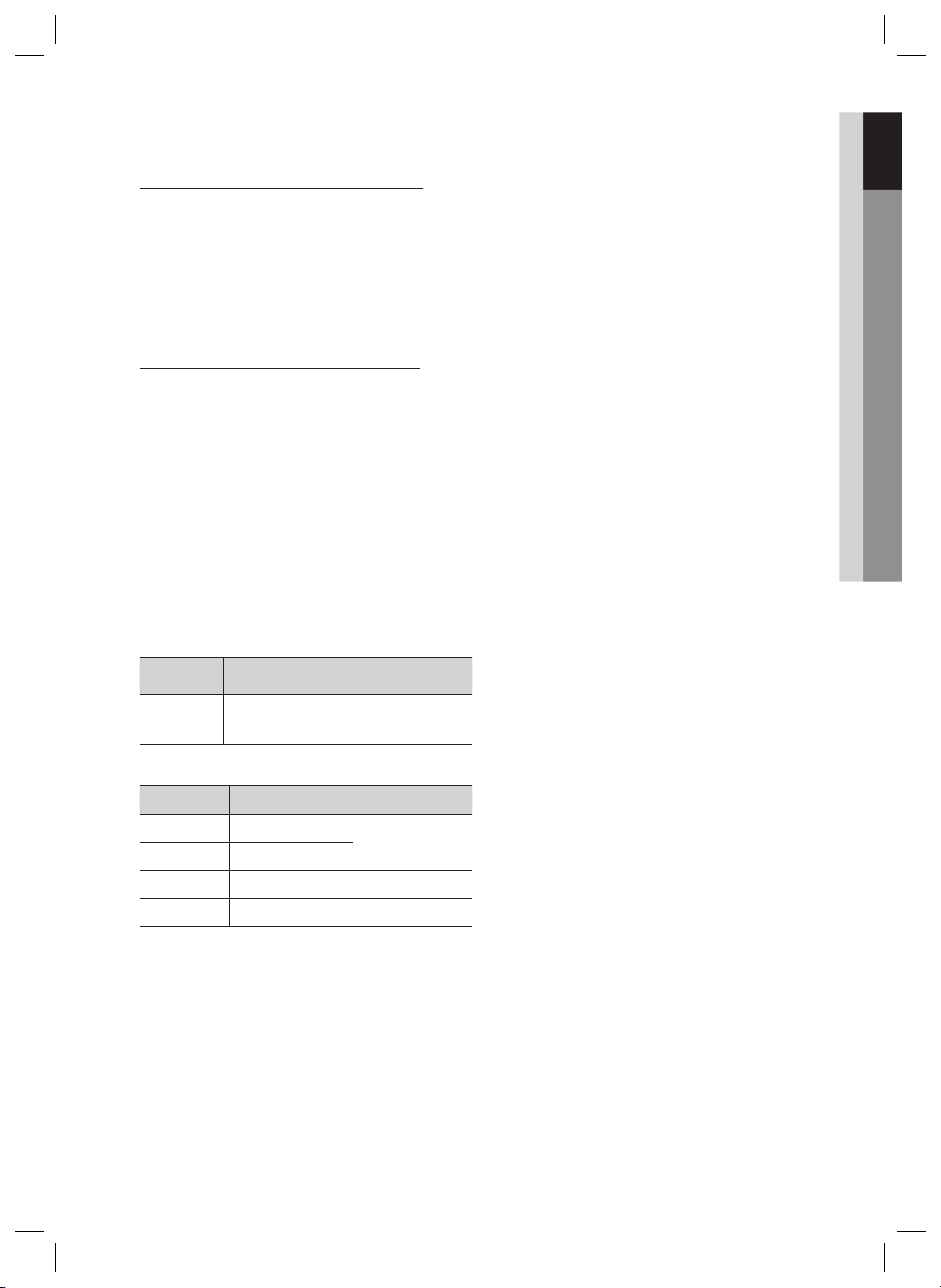
Skivor av typen DVD±R/RW, CD-R/RW
Programuppdateringar för icke-kompatibla format
•
stöds ej. (Exempelvis: QPEL, GMC, upplösning
högre än 800 x 600 pixlar, etc.)
Om en skiva av typen DVD-R/-RW inte har spelats
•
in korrekt i formatet DVD Video kan den inte
spelas.
•
•
DivX (Digital internet video express)
DivX är ett videofi lformat som är utvecklat av Microsoft
och baserat på MPEG4-komprimeringsteknik för att
kunna visa ljud- och videodata över Internet i realtid.
MPEG4 används för videokodning och MP3 för
ljudkodning så att användare kan titta på en fi lm med när
nog DVD-kvalitet för bild och ljud.
Format som stöds (DivX)
Den här produkten stöder endast följande mediaformat.
Om varken video- eller ljudformatet stöds kan
användaren få problem som bildstörningar och inget ljud.
Videoformat som stöds
Format Versioner som stöds
AVI
WMV
DivX3.11~DivX5.1, XviD
V1/V2/V3/V7
Ljudformat som stöds
01 Komma igång
Sektioner med hög bildhastighet kanske inte kan
spelas när en DivX-fi l spelas upp.
Eftersom produkten endast stödjer kodningsformat
som är godkända av DivX Networks, Inc., kanske en
DivX-fi l som användaren själv skapat inte kan spelas
upp.
Format Bithastighet
MP3
WMA
AC3
DTS
DivX-fi ler, inklusive ljud- och videofi ler, som är
•
skapade i DTS-formatet stödjer endast upp till
6Mbps.
Bildförhållande: Trots att standardupplösningen för
•
DivX är 640x480 pixlar stöder den här produkten upp
till 720x480 pixlar. TV-skärmupplösning högre än
800 stöds inte.
Om du spelar en skiva med samplingsfrekvens högre
•
än 48 khz eller 320 kbps kan du uppleva skakningar
på skärmen under uppspelning.
80~320kbps
56~128kbps
128~384kbps 44,1/48khz
1.5Mbps 44.1khz
Samplingsfrekvens
44,1khz
Svenska 9
HT-C450N_C445N-SENA_SWE-0803.ind9 9HT-C450N_C445N-SENA_SWE-0803.ind9 9 2010-08-03 3:10:562010-08-03 3:10:56
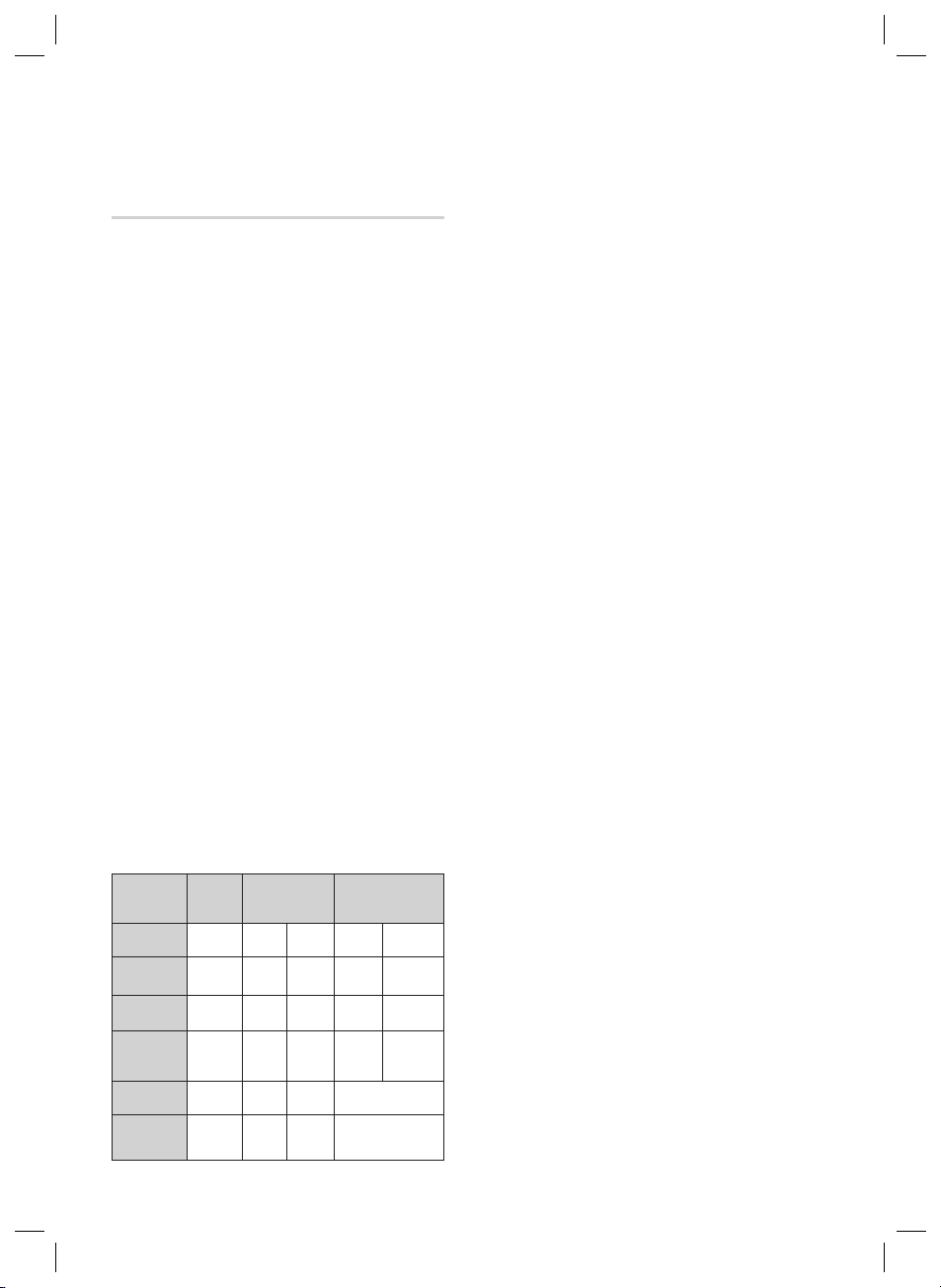
Komma igång
Anmärkningar gällande USBanslutning
Enheter som stöds: USB-lagringsmedia, MP3spelare, digitalkamera, USB-kortläsare
1)
Om ett mapp- eller fi lnamn är längre än 10
tecken kanske den inte fungerar eller visas som
den ska.
2)
En undertextningsfi l som är större än 148KB
kanske inte visas på rätt sätt.
3)
Vissa USB-enheter och digitalkameror eller
USB-kortläsare kanske inte är kompatibla med
produkten.
4)
Filsystemen FAT16 och FAT32 stöds inte.
•
NTFS-fi lsystemet stöds inte.
5)
Fotofi ler (JPEG), musikfi ler (MP3, WMA) och
fi lmfi ler ska ha namn på koreanske eller
engelska. Annars kanske fi len inte kan spelas.
6)
Anslut direkt till produktens USB-port. Om du
ansluter med en annan kabeln kan det orsaka
problem med USB-kompatibiliteten.
7)
Om du sätter i mer än en minnesenhet i en
multikortsläsare kanske den inte fungerar som
den ska.
8)
PTP-protokoll för digitalkamera stöds inte.
9)
Koppla inte från USB-enheten under en
läsningsprocess.
10)
Ju större bildupplösning desto längre fördröjning
till visning.
11)
DRM-aktiverade MP3-/WMA-fi ler eller videofi ler
som laddats ner från en kommersiell plats spelas
inte upp.
12)
Extern hårddisk stöds inte.
13)
Filformat som stöds
Format
Filnamn
Filtillägg
Bithastighet
Version
Pixlar
Samplings-
frekvens
Stillbilder
JPG MP3 WMA WMV DivX
JPG
.JPEG
640x480
Musik Film
.MP3 .WMA .WMV .AVI
80~320
–
––
–
56~128
kbps
kbps
V8
––
44,1kHz 44,1kHz
4Mbps 4Mbps
V1,V2,
V3,V7
720x480
44,1KHz~ 48KHz
DivX3.11~
DivX5.1,
XviD
10 Svenska
HT-C450N_C445N-SENA_SWE-0803.ind10 10HT-C450N_C445N-SENA_SWE-0803.ind10 10 2010-08-03 3:10:562010-08-03 3:10:56
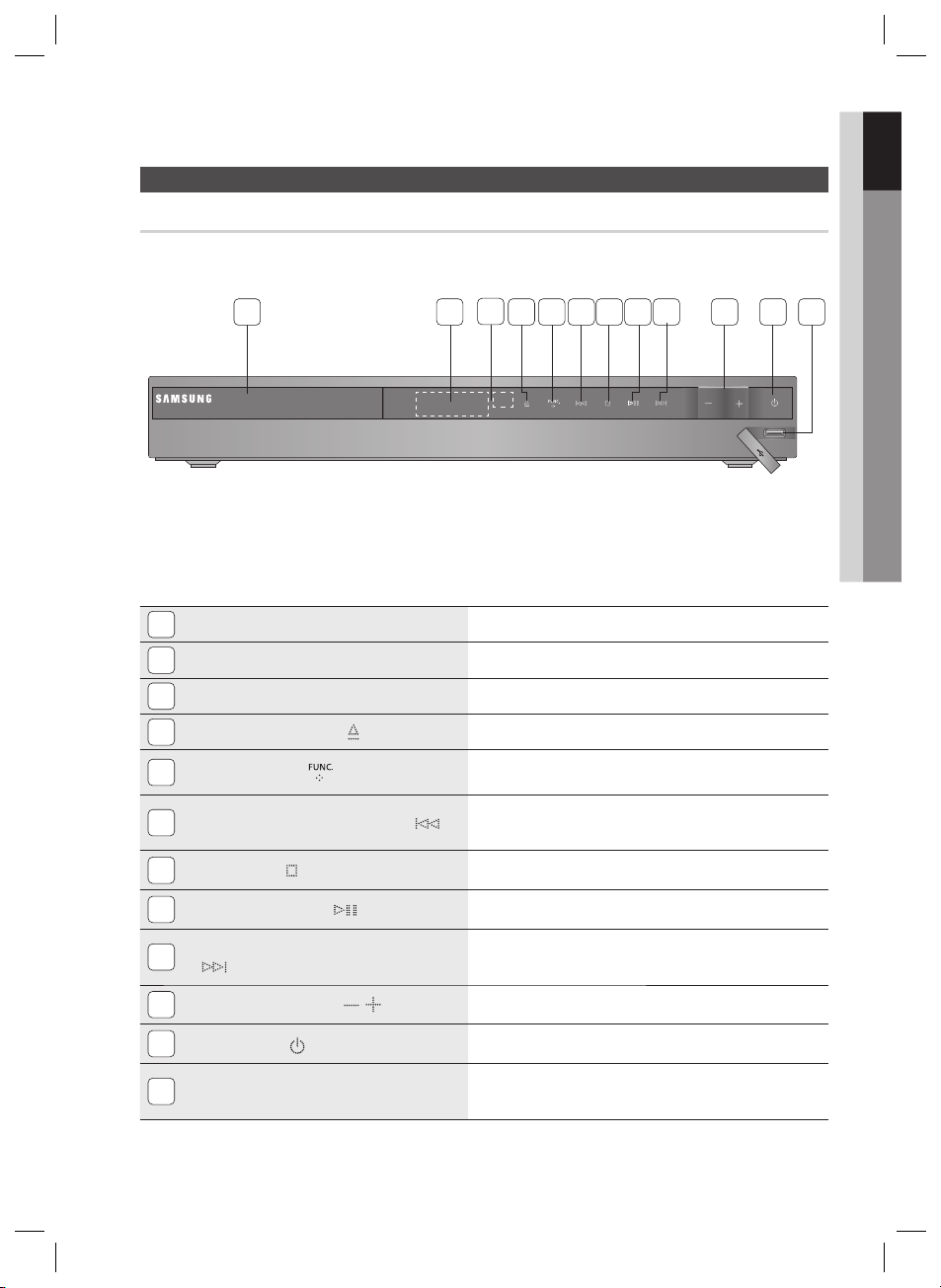
Frontpanel
01 Komma igång
Beskrivning
1 2 4 5 6 7 9 108
SKIVFACK
1
SKÄRM
2
FJÄRRKONTROLLSSENSOR
3
KNAPPEN ÖPPNA/STÄNG (
4
5
FUNKTIONSKNAPP (
KNAPPEN TUNING NEDÅT & HOPPA ÖVER (
6
STOPP-KNAPP (
7
)
)
3
Mata in skivan här.
Visar uppspelningsstatus, tid etc.
Identifi erar signaler från fjärrkontrollen.
)
Öppnar och stänger skivfacket.
Läget växlas enligt följande:
DVD/CD ➞ D.IN ➞ AUX ➞ USB ➞ FM.
Går tillbaka till föregående titel/kapitel/spår.
)
Sänker FM-frekvensbandet.
Stoppar uppspelning av en skiva.
11 12
KNAPPEN SPELA/PAUS (
8
KNAPPEN INSTÄLLNING UPPÅTP & HOPPA ÖVER
9
( )
VOLYMKONTROLL-KNAPP
10
STRÖM-KNAPP ( )
11
USB-PORT
12
HT-C450N_C445N-SENA_SWE-0803.ind11 11HT-C450N_C445N-SENA_SWE-0803.ind11 11 2010-08-03 3:10:562010-08-03 3:10:56
)
( , )
Spelar upp en skiva eller pausar uppspelning.
Går till nästa titel/kapitel/spår.
Höjer FM-frekvensbandet.
Volymjustering.
Slår på och av produkten.
Anslut här och spela upp fi ler från externa USB-lagringsenheter, såsom
MP3-spelare, USB-fl ashminne etc.
Svenska 11
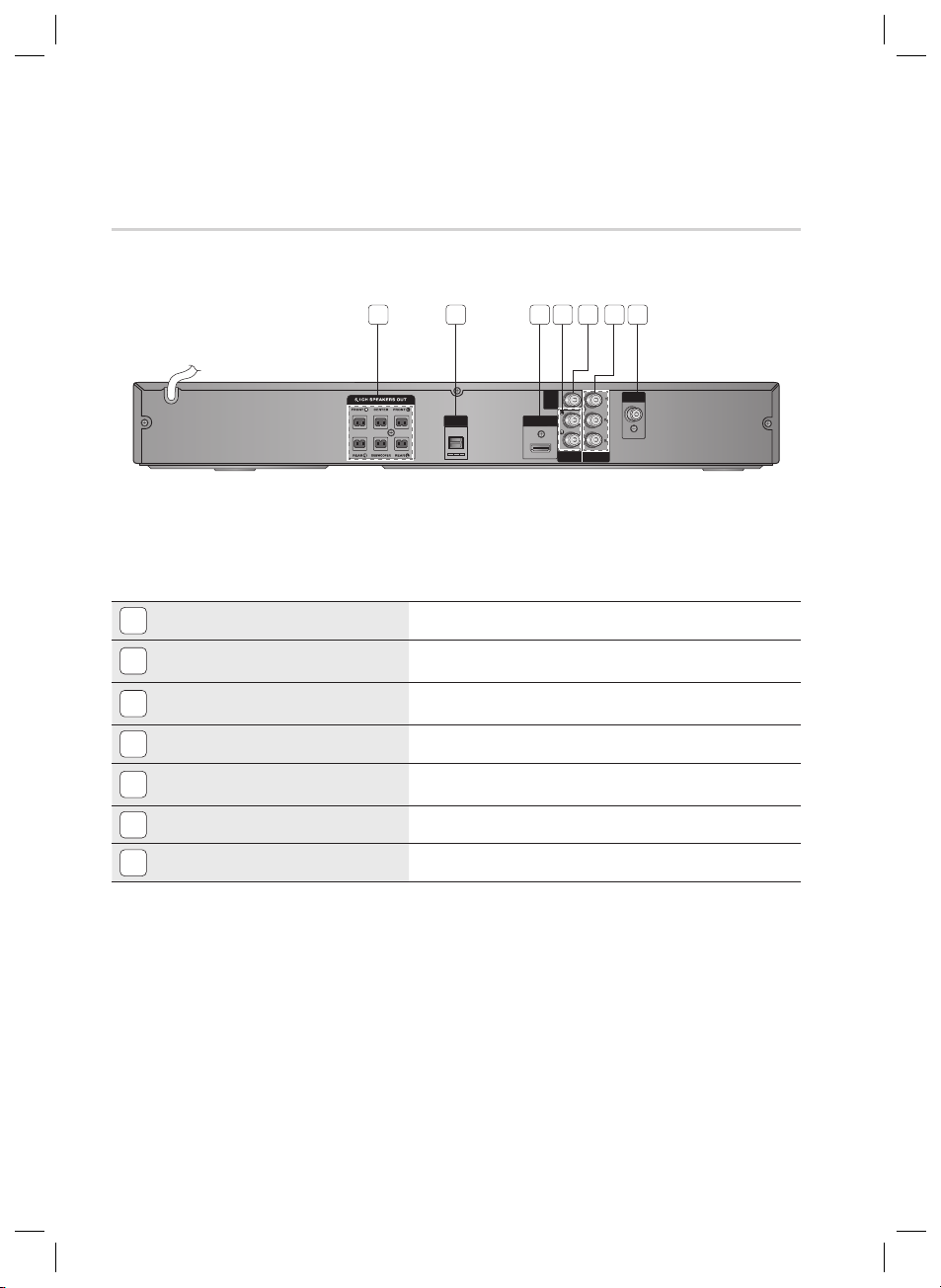
Komma igång
Bakpanel
1 2 3 5 6 74
5,1-KANALS HÖGTALARUTGÅNGSANSLUTNINGAR
1
EXTERNT DIGITALT OPTISKT IN-UTTAG
2
(DIGITAL AUDIO IN)
HDMI OUT-UTTAG
3
AUX IN-UTTAG
4
VIDEO OUT-UTTAG
5
COMPONENT VIDEO OUTPUT-UTTAG
6
FM-ANTENNUTTAG
7
DIGITAL
AUDIO IN
OPTICAL
HDMI OUT
VIDEO
OUT
AUX IN
COMPONENT
OUT
FM ANT .
Anslut högtalarna fram, i mitten, bak och subwoofern.
Använd den här anslutningen för extern utrustning med digital utdata.
Använd HDMI-kabeln, anslut den här HDMI-utgångsterminalen till HDMIingångsterminalen på din TV för bästa bildkvalitet.
Anslut till den analoga 2CH-utgången på en extern enhet (exempelvis video)
Anslut ingångsuttagen på din TV (VIDEO IN) till uttagen VIDEO OUT på den
här enheten.
Anslut en TV med komponent/videoingång till de här uttagen.
Anslut FM-antennen.
12 Svenska
HT-C450N_C445N-SENA_SWE-0803.ind12 12HT-C450N_C445N-SENA_SWE-0803.ind12 12 2010-08-03 3:10:562010-08-03 3:10:56
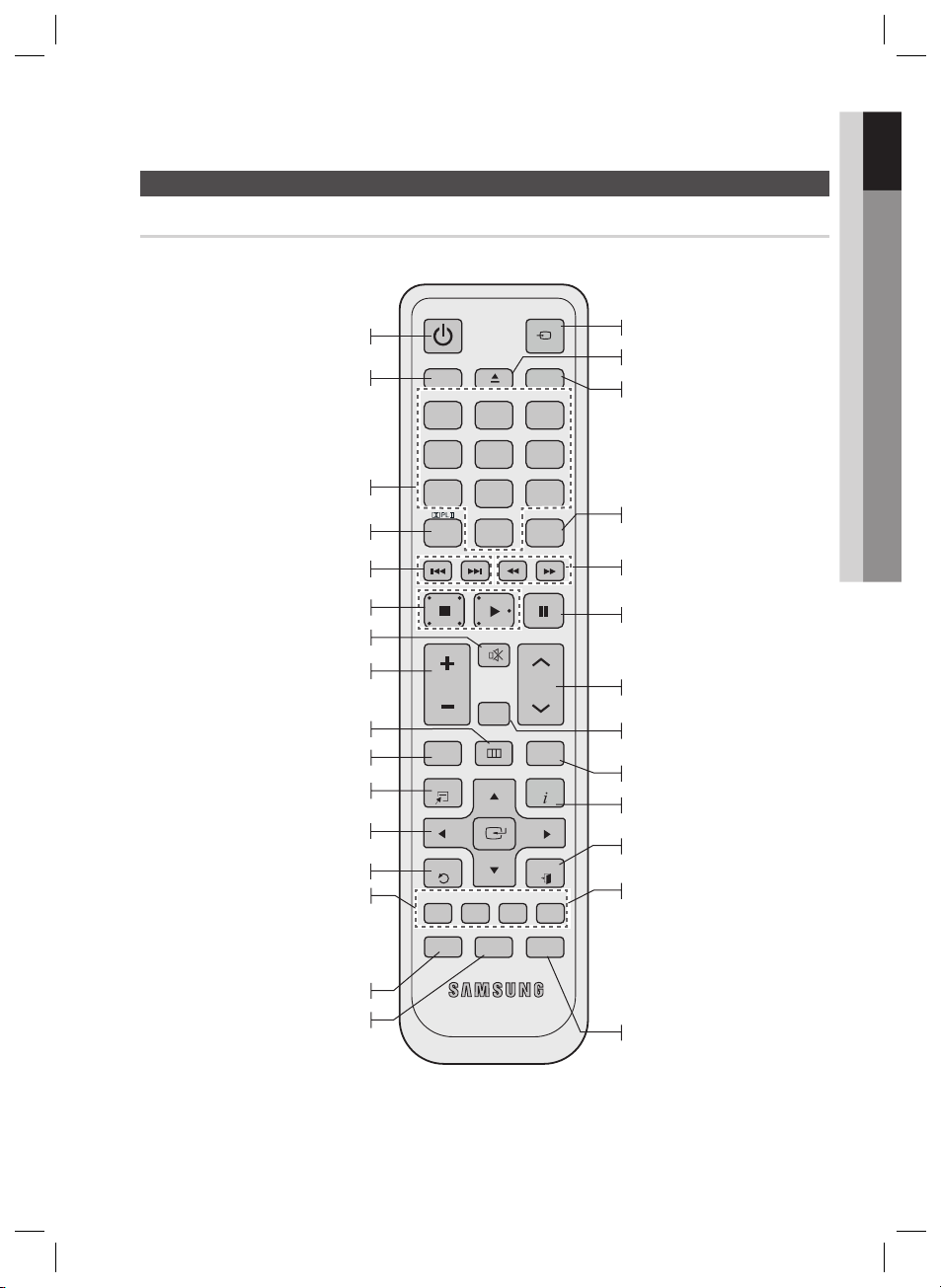
Genomgång av fjärrkontrollen
01 Komma igång
Fjärrkontroll
Slå på och av produkten.
Om du vill ändra till hemmabio eller TV-
läge på fjärrkontrollen ska du kontrollera
den här knappens LED-färg.
- Hemmabio: Orange
- TV: Grön
Tryck på sifferknappen för att använda
alternativen.
Väljer önskat ljudläge för Dolby Pro Logic II.
Tryck för att hoppa bakåt eller framåt.
Tryck för att stoppa/spela upp en skiva.
Slår av ljudet tillfälligt.
Justerar volymen.
Tryck för att gå till huvudmenyn.
Tryck för att kontrollera skivmenyn.
Används för att ändra ljud-/
undertextspråk, vinkel etc.
Välj skärmmenyalternativen och
ändra menyvärde.
Återgå till föregående meny.
Tillåt åtkomst till vanliga funktioner på
produkten, såsom fotolistan
eller
GRÖN (B): Tryck för att förinställa FM-
stationer.
Justerar skärmens ljusstyrka.
Reglerar och stabiliserar volymnivån
vid stora volymförändringar.
POWER
DVD RECEIVER/TV SLEEP
FUNCTION
TV SOURCE
㪈 㪉 㪊
㪋㪌㪍
㪎㪏㪇㪐
DSP /EQ
MUTE
REPEAT
MO/ST CD RIPPING
TUNING
/CH
TITLE MENU
INFO
EXIT
P .BASS
VOL
DISC MENU MENU
TOOLS
RETURN
TUNER MEMORY
ABCD
DIMMER S . VOL AUDIO UPSCALE
Det här är lägesvalsknappen.
eller
Tryck för att välja TV:ns videoläge.
Öppnar och stänger skivfacket.
Ställ in tiden för att stänga av
produkten av sig själv.
Välj önskat DSP-/EQ-ljudläge.
Tryck för att söka bakåt eller
framåt.
Tryck för att pausa en skiva.
Sök efter aktiva FM-stationer och
ändra kanaler.
Gör det möjligt för dig att upprepa
en titel, ett kapitel, ett spår eller
en skiva.
Använd det här alternativet för att
öppna titelmenyn.
Visa aktuell skivstatus (fil).
Stänger menyn.
Tillåt åtkomst till vanliga funktioner på
produkten, såsom fotolistan
eller
GUL (C): Välj MONO eller STEREO för
radiosändningar.
BLÅ(D) : Konverterar ljudet för CD:n till
MP3-filsformat.
Välj önskat läge för P.BASS eller
MP3 ENHANCEMENT.
Svenska 13
HT-C450N_C445N-SENA_SWE-0803.ind13 13HT-C450N_C445N-SENA_SWE-0803.ind13 13 2010-08-03 3:10:572010-08-03 3:10:57

Komma igång
Installera batterierna i
fjärrkontrollen
* Battery size: AAA
OBS!
✎
Placera batterierna i fjärrkontrollen så att polerna
överensstämmer: (+) till (+) och (–) till (–).
Byt alltid båda batterierna samtidigt.
Utsätt inte batterierna för eld eller lågor.
Fjärrkontrollen kan användas med upp till ca 7 meters
rak linje.
Installera fjärrkontrollen
Du kan kontrollera vissa funktioner för din TV med
den här fjärrkontrollen.
När du manövrerar TV:n med fjärrkontrollen
1.
Tryck på knappen DVD RECEIVER/TV för att
ställa fjärrkontrollen i TV-läge.
2.
Tryck på POWER för att slå på TV:n.
3.
Medan du håller in POWER anger du koden som
motsvarar märket på din TV.
•
Om det fi nns fl era koder i tabellen som
motsvarar TV:n får du prova en i taget för att
se vilken som fungerar.
•
Exempel: För en Samsung-TV
Håll ned POWER-knappen samtidigt som du
använder sifferknapparna för att ange 00, 15, 16,
17 eller 40.
4.
När TV:n stängs av är inställningen klar.
•
Du kan använda knapparna TV POWER,
VOLUME, CHANNEL och sifferknapparna (0~9).
OBS!
✎
Fjärrkontrollen kanske inte fungerar på vissa märken
på TV-apparater. Dessutom kanske inte alla åtgärder
går att utföra, beroende på märket på din TV.
Som standard fungerar fjärrkontrollen med en
Samsung-TV, även om du inte gör några
inställningar med koder.
Lista över koder för TV-märken
Märke Kod Märke Kod
Admiral
(M.Wards)
A Mark
Anam
AOC
Bell & Howell
(M.Wards)
Brocsonic
Candle
Cetronic
Citizen
Cinema
Classic
Concerto
Contec
Coronado
Craig
Croslex
Crown
Curtis Mates
CXC
Daewoo
Daytron
Dynasty
Emerson
Fisher
Funai
Futuretech
General
Electric (GE)
Hall Mark
Hitachi
Inkel
JC Penny
JVC
KTV
KEC
KMC
LG (Goldstar)
Luxman
LXI (Sears)
Magnavox
Marantz
Matsui
MGA
Mitsubishi/
MGA
56, 57, 58
01, 15
01, 02, 03, 04, 05, 06,
07, 08, 09, 10, 11,
12, 13, 14
01, 18, 40, 48
57, 58, 81
59, 60
18
03
03, 18, 25
97
03
18
46
15
03, 05, 61, 82, 83, 84
62
03
59, 61, 63
03
02, 03, 04, 15, 16, 17, 18,
19, 20, 21, 22, 23, 24, 25,
26, 27, 28, 29, 30, 32, 34,
35, 36, 48, 59, 90
40
03
03, 15, 40, 46, 59, 61,
64, 82, 83, 84, 85
19, 65
03
03
06, 40, 56, 59, 66,
67, 68
40
15, 18, 50, 59, 69
45
56, 59, 67, 86
70
59, 61, 87, 88
03, 15, 40
15
01, 15, 16, 17, 37, 38,
39, 40, 41, 42, 43, 44
18
19, 54, 56, 59, 60, 62,
63, 65, 71
15, 17, 18, 48, 54, 59,
60, 62, 72, 89
40, 54
54
18, 40
18, 40, 59, 60, 75
MTC
NEC
Nikei
Onking
Onwa
Panasonic
Penney
Philco
Philips
Pioneer
Portland
Proton
Quasar
Radio Shack
RCA/
Proscan
Realistic
Sampo
Samsung
Sanyo
Scott
Sears
Sharp
Signature
2000
(M.Wards)
Sony
Soundesign
Spectricon
SSS
Sylvania
Symphonic
Tatung
Techwood
Teknika
TMK
Toshiba
Vidtech
Videch
Wards
Yamaha
York
Yupiteru
Zenith
Zonda
Dongyang
18
18, 19, 20, 40, 59, 60
03
03
03
06, 07, 08, 09, 54, 66,
67, 73, 74
18
03, 15, 17, 18, 48, 54,
59, 62, 69, 90
15, 17, 18, 40, 48,
54, 62, 72
63, 66, 80, 91
15, 18, 59
40
06, 66, 67
17, 48, 56, 60, 61, 75
18, 59, 67, 76, 77, 78,
92, 93, 94
03, 19
40
00, 15, 16, 17, 40, 43, 46,
47, 48, 49,
19, 61, 65
03, 40, 60, 61
15, 18, 19
15, 57, 64
57, 58
50, 51, 52, 53, 55
03, 40
01
18
18, 40, 48, 54, 59,
60, 62
61, 95, 96
06
18
03, 15, 18, 25
18, 40
19, 57, 63, 71
18
59, 60, 69
15, 17, 18, 40, 48,
54, 60, 64
18
40
03
58, 79
01
03, 54
14 Svenska
HT-C450N_C445N-SENA_SWE-0803.ind14 14HT-C450N_C445N-SENA_SWE-0803.ind14 14 2010-08-03 3:10:572010-08-03 3:10:57
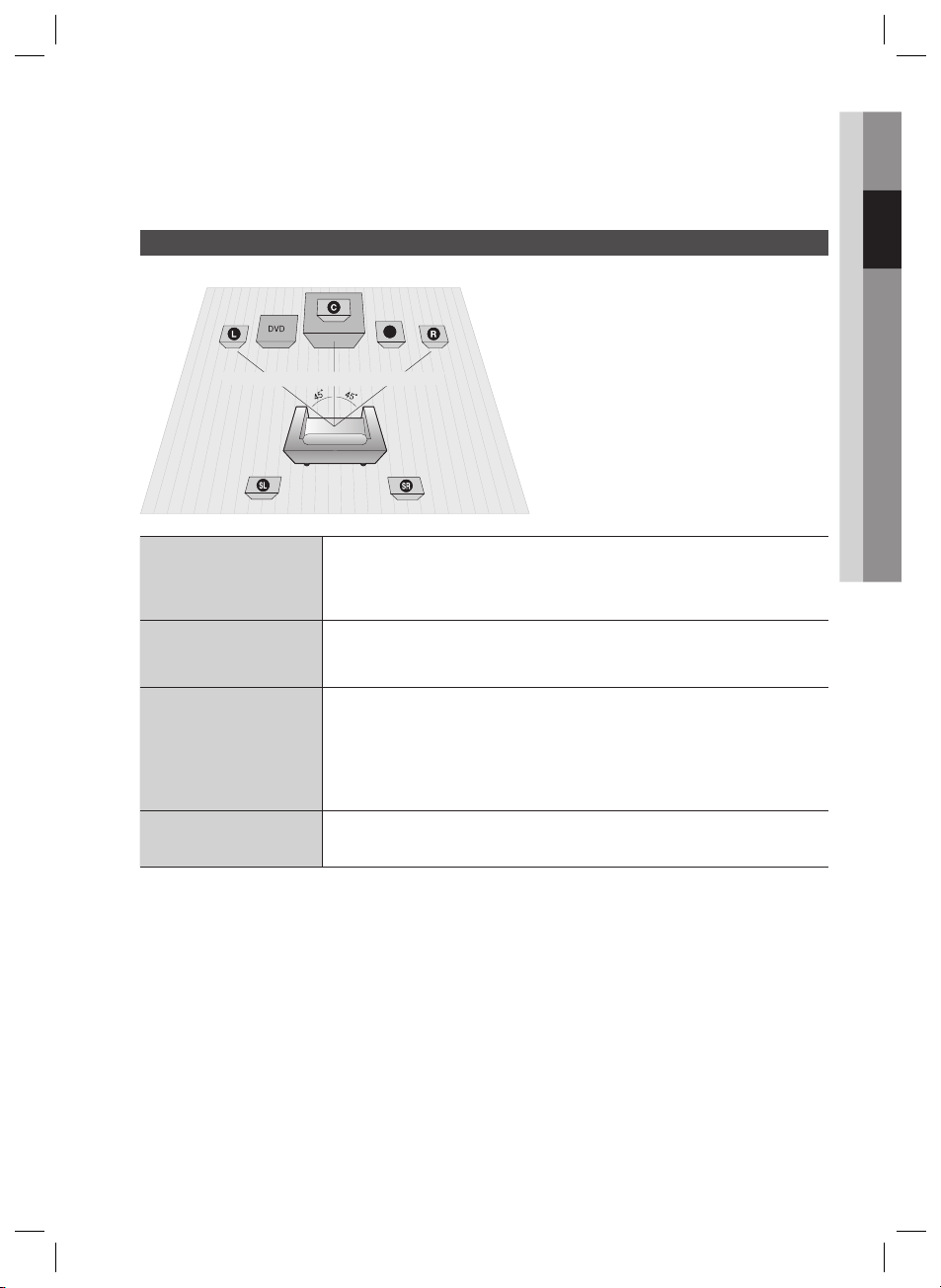
02 Anslutningar
Anslutningar
Det här avsnittet innefattar olika metoder för anslutning av produkten till andra externa komponenter.
Stäng av enheten och koppla ur strömmen innan du fl yttar eller installerar produkten.
Ansluta högtalarna
Position på produkten
Placera den på ett stativ, en hylla eller under TVbordet.
Välja lyssningsposition
Lyssningspositionen ska vara ungefär 2,5 till 3
gånger avståndet för TV:ns skärmstorlek, från
TV:n.
Exempelvis: För 32" TV 2~2,4 m
För 55" TV 3,5~4 m
FFrämre högtalare
SW
2,5 till 3 gånger TV-skärmens storlek
Placera dessa högtalare framför lyssningspositionen, vända inåt (cirka 45°) mot
ei
dig. Placera högtalarna så att deras diskanthögtalare hamnar på samma höjd
som ditt öra. Rikta in framsidan på de främre högtalarna mot framsidan på
mittenhögtalaren eller placera dem något framför mittenhögtalarna.
Mittenhögtalare
Bakre högtalare
Subwoofer
OBSERVERA
!
Barn får inte leka nära högtalarna. De kan skadas om högtalarna välter.
Kontrollera att polerna (+/–) är korrekt kopplade när du ansluter högtalarkablarna till högtalarna.
Se till att subwoofern inte kan nås av barn. Barnen kan sticka in händer eller främmande föremål i hålet på
subwoofern.
Häng inte subwoofern på väggen med hjälp av hålet.
OBS!
✎
Om du placerar en högtalare nära TV:n kan färgerna på skärmen förvrängas PGA att högtalaren genererar
magnetiskt fält. Om det inträffar ska du fl ytta högtalaren en bit från TV:n.
f
hj
g
Det är lämpligt att placera centerhögtalaren i samma höjd som de främre
högtalarna. Du kan alltså installera den direkt över eller under TV:n.
Placera de här högtalarna mot sidan av din lyssningsposition. Finns det inte tillräckligt
mycket plats kan du placera högtalarna så att de är riktade mot varandra. Placera
dem omkring 60 till 90 cm över ditt öras nivå och lätt riktade nedåt.
Till skillnad från de främre och centrerade högtalarna används de bakre
*
högtalarna främst för att hantera ljudeffekter och ljudet hörs inte från dem
hela tiden.
Subwooferns placering är inte så viktig. Placera den där du önskar.
Svenska 15
HT-C450N_C445N-SENA_SWE-0803.ind15 15HT-C450N_C445N-SENA_SWE-0803.ind15 15 2010-08-03 3:10:572010-08-03 3:10:57
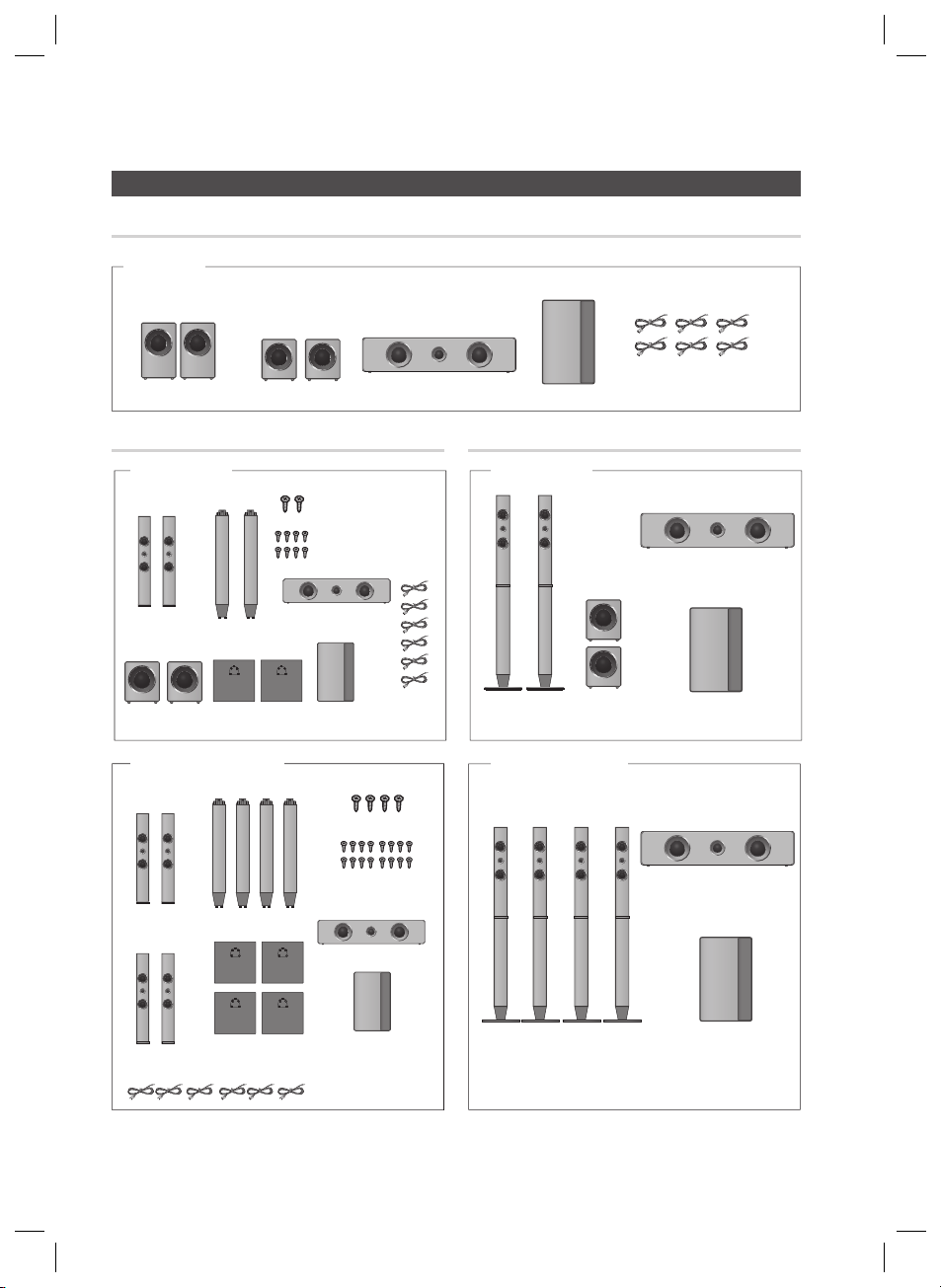
Anslutningar
Högtalarkomponenter
HT-C450N
(L) (R)(L) (R)
Ansluta högtalarna
FRAM BAK
Speaker Components
HT-C453N
(L) (R)
FRAM
(L) (R)
BAK
HT-C445N/C455N
(L) (R)
FRAM
(L) (R)
STATIV
BOTTEN
STATIV
SUBWOOFER
SKRUV (5×15): 2EA
KRUV (4×20): 8EA
S
MITTEN
HÖGTALARKABEL
SKRUV (5×15): 4EA
SKRUV (4×20): 16EA
CENTRE
MITTEN
SUBWOOFER
Sammansatta högtalare
HT-C453N
¨
FRÄMRE
HÖGTALARE
HT-C445N/C455N
BAKRE
HÖGTALARE
¨
HÖGTALARKABEL
MITTENHÖGTALARE
SUBWOOFER
MITTENHÖGTALARE
BAK
OBS!
✎
Se sidan 17 för att installatera högtalarna på det höga stativet.
BOTTEN
SUBWOOFER
HÖGTALARKABEL
FRÄMRE/BAKRE HÖGTALARE
SUBWOOFER
16 Svenska
HT-C450N_C445N-SENA_SWE-0803.ind16 16HT-C450N_C445N-SENA_SWE-0803.ind16 16 2010-08-03 3:10:572010-08-03 3:10:57
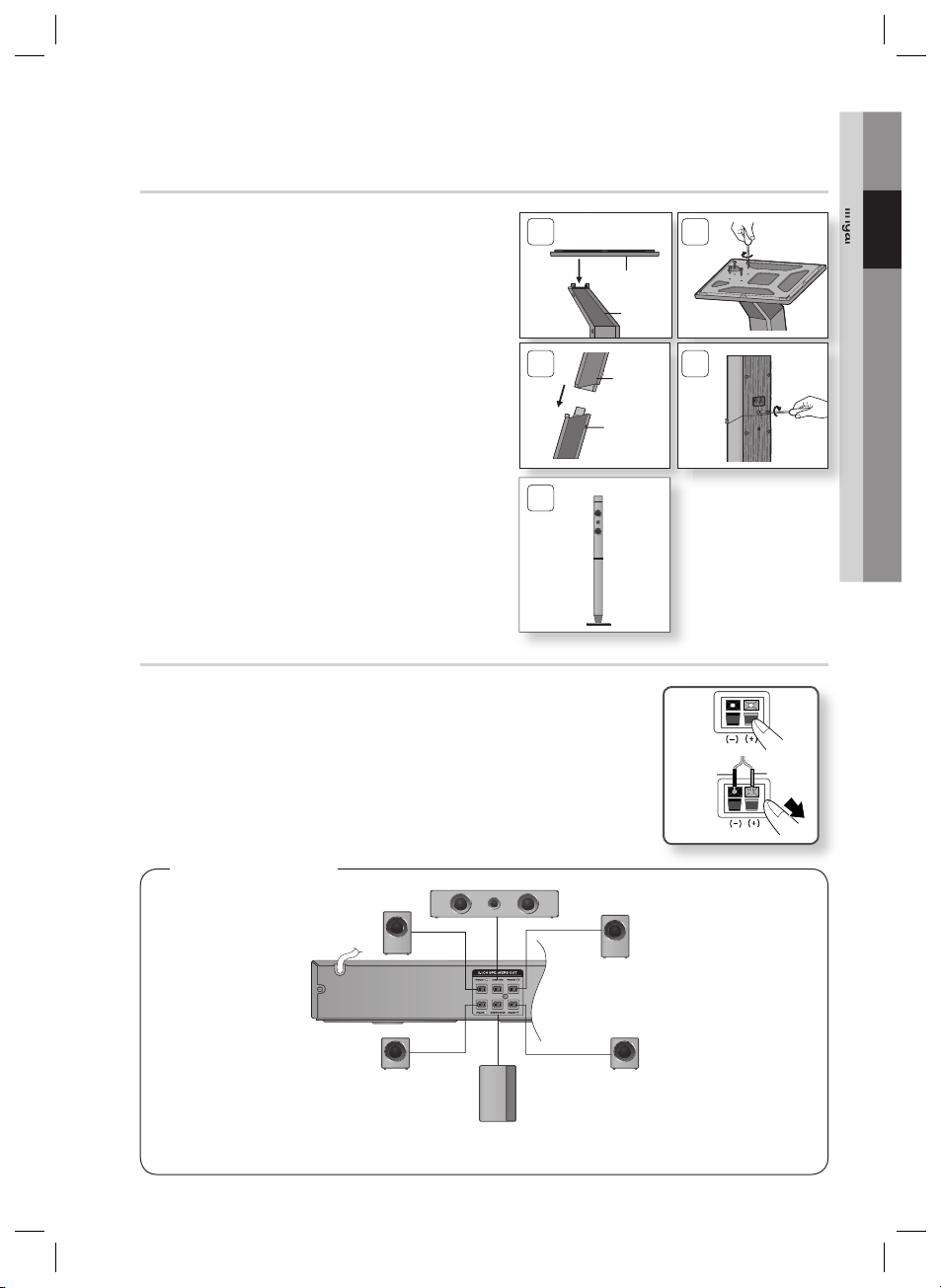
N
Installera högtalarna på det höga stativet
* Endast HT-C453N – Främre högtalare
* Endast HT-C445N/C455N - Främre/bakre högtalare
Vänd stativbasen upp och ned och anslut den till
1.
1 2
stativet.
2.
Skruva i små skruvar (4*20, För anslutning av stativ och
stativbas) medurs i de fyra hålen som är markerad och
använd en skruvmejsel enligt anvisningarna på bilden.
OBSERVERA : Var försiktig så att du inte tar i för
!
3 4
mycket när du använder en skruvmejsel. Annars kan
den skadas. (skruvmejsel- under 15 kg.f.cm)
Anslut den övre högtalaren till det monterade stativet.
3.
4.
För in en annan stor skruv (5*15, För anslutning av högtalare
och stativ) i hålet på högtalarens baksida som är markerad
5
med pilen genom att använda en skruvmejsel.
5.
Så här ser den ut efter att högtalaren har installerats.
Följ de här stegen för att installera en annan
högtalare.
Ansluta högtalarna
Tryck ned terminalklämman på högtalarens baksida.
1.
Sätt i den svarta kabeln i den svarta terminalen (–) och den röda kabeln i
2.
den röda terminalen (+) och släpp sedan klämmorna.
Anslut kontakterna på baksidan av produkten. Matcha färgerna på
3.
högtalarkontakterna med de på högtalaruttagen.
Stativbas
Stativ
Högtalare
Stativ
Svart
02 Anslutningar
Röd
Modell HT-C450N
Mittenhögtalare
Främre högtalare (R)
DIGITAL
AUDIO IN
OPTICAL
Bakre högtalare (R)
Subwoofer
* Se sidan 16 för högtalare för HT-C453N/C445N/C455N.
HT-C450N_C445N-SENA_SWE-0803.ind17 17HT-C450N_C445N-SENA_SWE-0803.ind17 17 2010-08-03 3:11:162010-08-03 3:11:16
Främre högtalare (L)
VIDEO
OUT
HDMI OUT
FM A
COMPONENT
AUX IN
OUT
Bakre högtalare (L)
Svenska 17
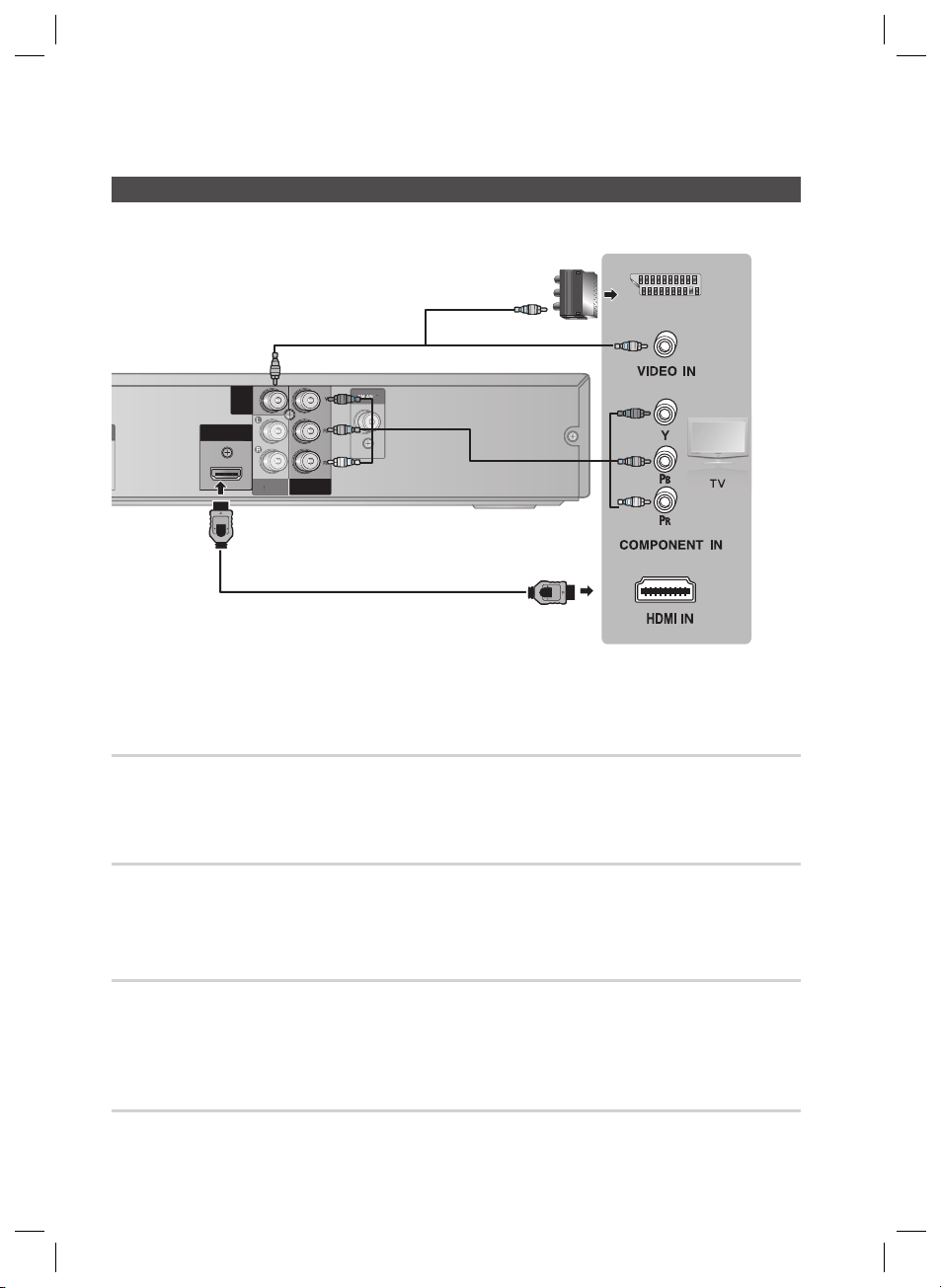
Anslutningar
AUX IN
Ansluta video out till TV:n
Välj en av de fyra metoderna när du ansluter till en TV.
METOD 3
METOD 4 (erbjuds)
SCART IN
HDMI OUT
VIDEO
OUT
COMPONENT
AUX IN
FM ANT .
Grön
Blå
OUT
Röd
METOD 2
METOD 1
METOD 1 : HDMI
Anslut HDMI-kabeln (medföljer ej) från uttaget HDMI OUT på baksidan av produkten till uttaget HDMI IN på
din TV.
METOD 2 : Component Video
Om TV:n är utrustad med Component Video-ingångar kan du ansluta en Component videokabel (medföljer
ej) från uttagen COMPONENT OUT (PR, PB och Y) på baksidan av hemmabiosystemet till Component
Video Input-uttaget på TV:n.
METOD 3 : Scart
Om TV:n är utrustad med en SCART-ingång ska du ansluta medföljande videokabel från VIDEO OUT på
baksidan av produkten till VIDEO-uttaget på Scart-adaptern, och sedan ansluta SCART-adapterns kontakt till
SCART IN på TV:n.
METOD 4 : Composite Video
Anslut den medföljande videokabeln från VIDEO OUT-uttaget på produktens baksida till VIDEO IN-uttaget på
TV:n.
18 Svenska
HT-C450N_C445N-SENA_SWE-0803.ind18 18HT-C450N_C445N-SENA_SWE-0803.ind18 18 2010-08-03 3:11:182010-08-03 3:11:18
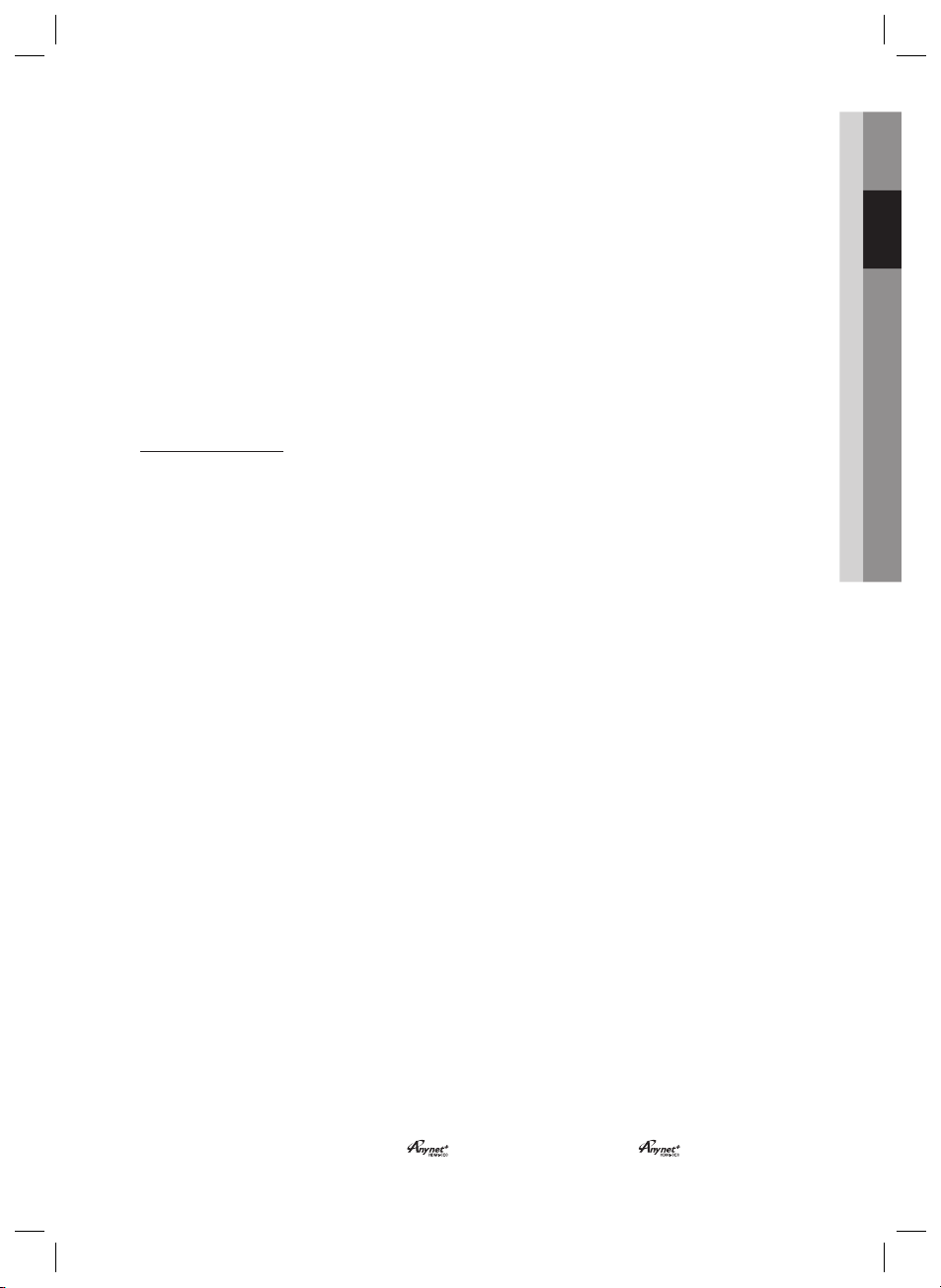
02 Anslutningar
✎
OBS!
Tillgängliga upplösningar för HDMI-utgång är 480p(576p), 720p,1080i/1080p. Se sidan 23 gällande inställning
av upplösning.
Den här produkten stöder sammanfl ätat skanningsläge 480i (576i) för komponent-/komposit-utgång.
Efter att videoanslutningen är klar ska du ställa in videoingångskällan på din TV för att överensstämma med
produkten.
Slå först på den här produkten innan du ställer in videokällan på TV:n. TV:ns bruksanvisning fi nns mer
information om hur du väljer ingångskälla för TV:ns video.
!
OBSERVERA
Anslut inte till enheten genom en videobandspelare. Videosignaler som kommer in genom videobandspelaren
kan påverkas av upphovsrättsskyddssystem och bilden blir förvriden på TV:n.
HDMI-FUNKTION
Funktionen HDMI Auto Detection
Spelarens videoutgång ändras automatiskt till HDMI-läge vid anslutning av en HDMI-kabel när strömmen är på.
HDMI (High Defi nition Multimedia Interface)
•
HDMI är ett gränssnitt som möjliggör digital överföring av video- och ljuddata med bara en enda anslutning.
•
Genom att använda HDMI, överförs en digital video- och audiosignal med hembiosystemet och det visas
en levande bild på TV:n med HDMI-ingångsuttag.
Beskrivning av HDMI-anslutning
•
- HDMI utsänder endast en digital signal till TV:n.
- Om din TV inte stöder HDCP (High-bandwidth Digital Content Protection), kan slumpvisa brusigheter uppträda
på skärmen.
•
Vad är HDCP?
•
HDCP (High-band width Digital Content Protection) är ett system som skyddar DVD-innehåll som utsänds
via HDMI från att kopieras. Det erbjuder en säker, digital länk mellan en videokälla (PC, DVD etc) och en
visningsenhet (TV, projektor etc). Innehållet krypteras i källans enhet för att förhindra obehöriga kopior från
att skapas.
✎
OBS!
Om en HDMI-kabel är anlusten fi nns inte utsignalerna för komposit (video) eller komponentvideo.
Använda Anynet+ (HDMI-CEC)
Anynet+ är en funktion som gör det möjligt för dig att kontrollera andra enheter från Samsung med fjärrkontrollen
för Samsung-TV:n. Anynet + kan användas genom att ansluta den här produkten till en SAMSUNG-TV med en
HDMI-kabel. Den här funktionen är endast tillgänglig om SAMSUNG-TV:n stöder Anynet+.
Anslut produkten till en Samsung-TV med en HDMI-kabel. (Se sidan 18)
1.
Ställ in funktionen Anynet+ på din TV. (Se bruksanvisningen för din TV för mer information.)
2.
OBS!
✎
Funktionen Anynet+ stöder vissa knappar på fjärrkontrollen.
Den här funktionen är inte tillgänglig om en HDMI-kabel inte stöder CEC.
Beroende på vilken TV du har kanske vissa HDMI-utgångsupplösningar inte fungerar. Se bruksanvisningen för
din TV.
Kontrollera om det fi nns en logotyp för
funktionen Anynet+.)
l(Om din TV har en logotyp för så stöder den
Svenska 19
HT-C450N_C445N-SENA_SWE-0803.ind19 19HT-C450N_C445N-SENA_SWE-0803.ind19 19 2010-08-03 3:11:192010-08-03 3:11:19
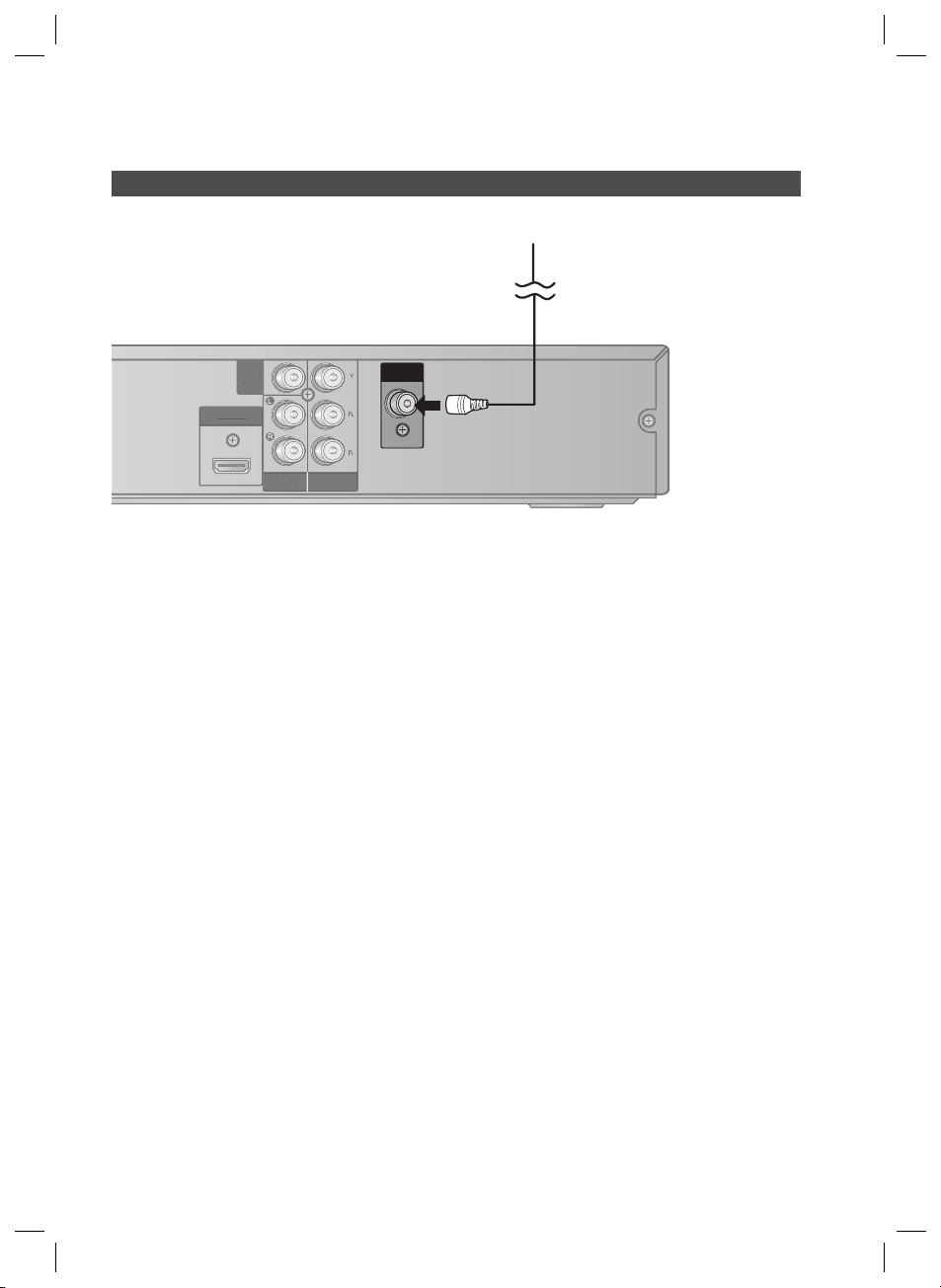
Anslutningar
T
AUX IN
OU
Ansluta FM-antennen
FM-antenn (medföljer)
VIDEO
VIDEO
OUT
T
HDMI OU
HDMI OUT
COMPONENT
AUX IN
OUT
Anslut medföljande FM-antennen till uttaget för FM-antenn.
1.
För antennkabeln långsamt runt tills du hittar en plats där mottagningen är bra. Fäst antennkabeln på
2.
väggen eller på någon annan stabil plats.
OBS!
✎
Den här enheten kan inte ta emot AM-sändningar.
FM ANT .
20 Svenska
HT-C450N_C445N-SENA_SWE-0803.ind20 20HT-C450N_C445N-SENA_SWE-0803.ind20 20 2010-08-03 3:11:192010-08-03 3:11:19
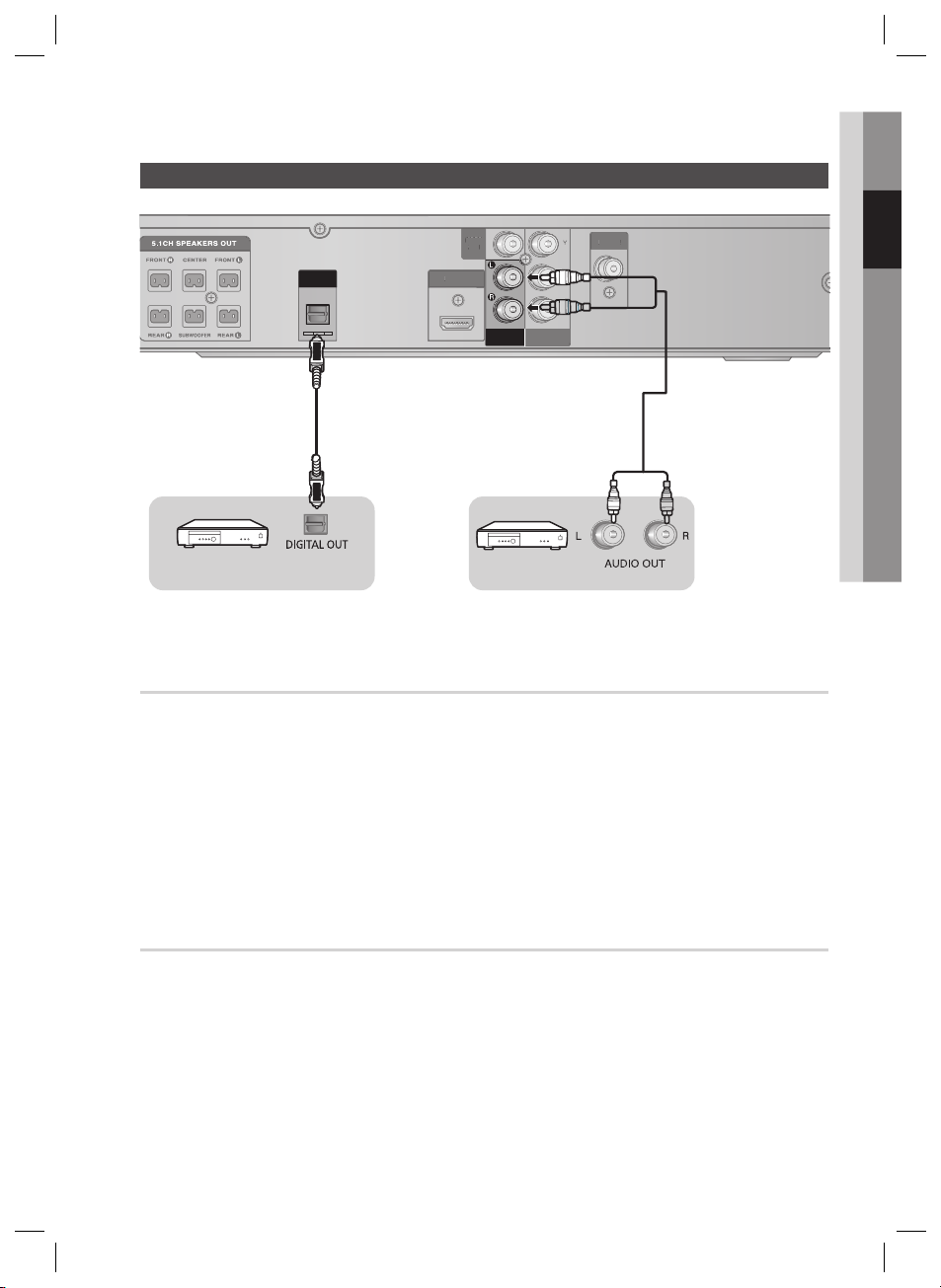
Ansluta ljud från externa komponenter
DIGITAL
AUDIO IN
OPTICAL
FM ANT .
HDMI OUT
AUX IN
VIDEO
OUT
FM ANT .
HDMI OUT
VIDEO
OUT
COMPONENT
OUT
Audiokabel (medföljer ej)
Om den externa analoga
Optisk kabel
(medföljer ej)
komponenten endast har en
ljudutgång ansluter du antingen
till vänster eller höger.
Digitalbox VCR
02 Anslutningar
Vit
Röd
OPTICAL
AUX
AUX : Anslutning till extern, analog komponent
Analoga signalkomponenter som video.
Anslut AUX IN (Audio) på produkten till Audio Out på den externa enheten.
1.
Se till att matcha färgerna för de uttag som ansluts.
•
Tryck på FUNCTION-knappen för att välja ingången AUX.
2.
Läget växlas enligt följande:
•
DVD/CD ➞ D.IN ➞ AUX ➞ USB ➞ FM.
OBS!
✎
Du kan ansluta Video-ut-kontaken på din videobandspelare till TV:n, och ansluta Audio-ut-kontakerna på
videobandspelaren till den här produkten.
OPTISK: Anslutning till extern, digital komponent
Digitala signalkomponenter, såsom kabelbox/satellitmottagare (digital-TV-box).
Anslut DIGITAL AUDIO IN (OPTICAL) på produkten till den digitala utgången på den externa enheten.
1.
2Tryck på FUNCTION-knappen för att välja D.IN
2.
Läget växlas enligt följande :
•
DVD/CD ➞ D.IN ➞ AUX ➞ USB ➞ FM.
Svenska 21
HT-C450N_C445N-SENA_SWE-0803.ind21 21HT-C450N_C445N-SENA_SWE-0803.ind21 21 2010-08-03 3:11:212010-08-03 3:11:21

Installation
U
T
U
S
O
Y
MO/ST
C
G
Before Starting (Initial Setting)
Tryck på knappen POWER när den är
1.
inkopplad i TV:n för första gången.
Den initiala inställningsskärmen visas.
Initial setting > On-Screen Language
Select a language for the on-screen displays.
English
Korean
Dutch
French
German
Italian
Move Select Return
Tryck på knapparna ▲▼ för att välja önskat språk
2.
och tryck sedan på knappen ENTER.
Tryck på knappen ENTER för att välja Start-
3.
knappen.
Tryck på knapparna ▲▼ för att välja önskat TV-
4.
förhållande och tryck sedan på knappen ENTER.
5.
Tryck på knappen
knappen.
OBS!
✎
Om HDMI-kabeln är ansluten till produkten så visas inte
TV-förhållandet.
Om du går till föregående skärm trycker du på knappen
RETURN.
Så fort du har valt ett menyspråk kan du ändra det
genom att trycka på knappen STOPP () på
fjärrkontrollen i mer än 5 sekunder utan skiva.
När den initiala inställningsskärmen inte visas ska du se
avsnittet för initial inställning. (Se sidan 26)
ENTER
för att välja Start-
Ställa in inställningsmenyn
Åtkomststegen kan variera beroende på den valda
menyn. GUI (Graphical User Interface) i den här
bruksanvisningen kan variera, beroende på fi rmwareversion.
1
DISC MENU MENU
DISC MEN
TOOLS
TOOL
ITLE MEN
TITLE MENU
INF
INFO
3
2
1
2
3
4
RETURN
TUNER MEMORY
TUNER MEMOR
MENU-KNAPP : Visar hemmenyn.
RETURN
-KNAPP
inställningsmeny.
ENTER / DIRECTION
Flytta markören och välj ett alternativ.
Välj den aktuella posten.
Bekräfta inställningen
EXIT
-KNAPP
: Stänger installationsmenyn.
Function DVD/CD
EXIT
MO/ST CD RIPPING
D RIPPIN
: Återgå till föregående
-KNAPP
Settings
4
Välja videoformat
Varje land har en egen standard för videoformat.
Du kan välja videoformat mellan NTSC eller PAL.
Tryck och håll ned sifferknapp 7 på fjärrkontrollen i
mer än 5 sekunder när produkten är frånslagen.
•
"NTSC" eller "PAL" visas på displayen. Tryck nu
på sifferknapp 7 för att välja antingen
"NTSC" eller "PAL".
•
Videoformatet för skivan måste vara samma som
videoformatet för din TV.
Tryck på knappen POWER.
1.
Tryck på knapparna ◄► för att välja Settings
2.
och tryck sedan på knappen ENTER.
Tryck på knapparna ▲▼ för att välja önskad
3.
meny och tryck sedan på knappen ENTER.
Tryck på knapparna ▲▼ för att välja önskad
4.
undermeny och tryck sedan på knappen
ENTER.
Tryck på knapparna ▲▼ för att välja önskat
5.
menyalternativ och tryck sedan på knappen
ENTER.
Tryck på knappen EXIT för att lämna
6.
inställningarna.
22 Svenska
HT-C450N_C445N-SENA_SWE-0803.ind22 22HT-C450N_C445N-SENA_SWE-0803.ind22 22 2010-08-03 3:11:222010-08-03 3:11:22
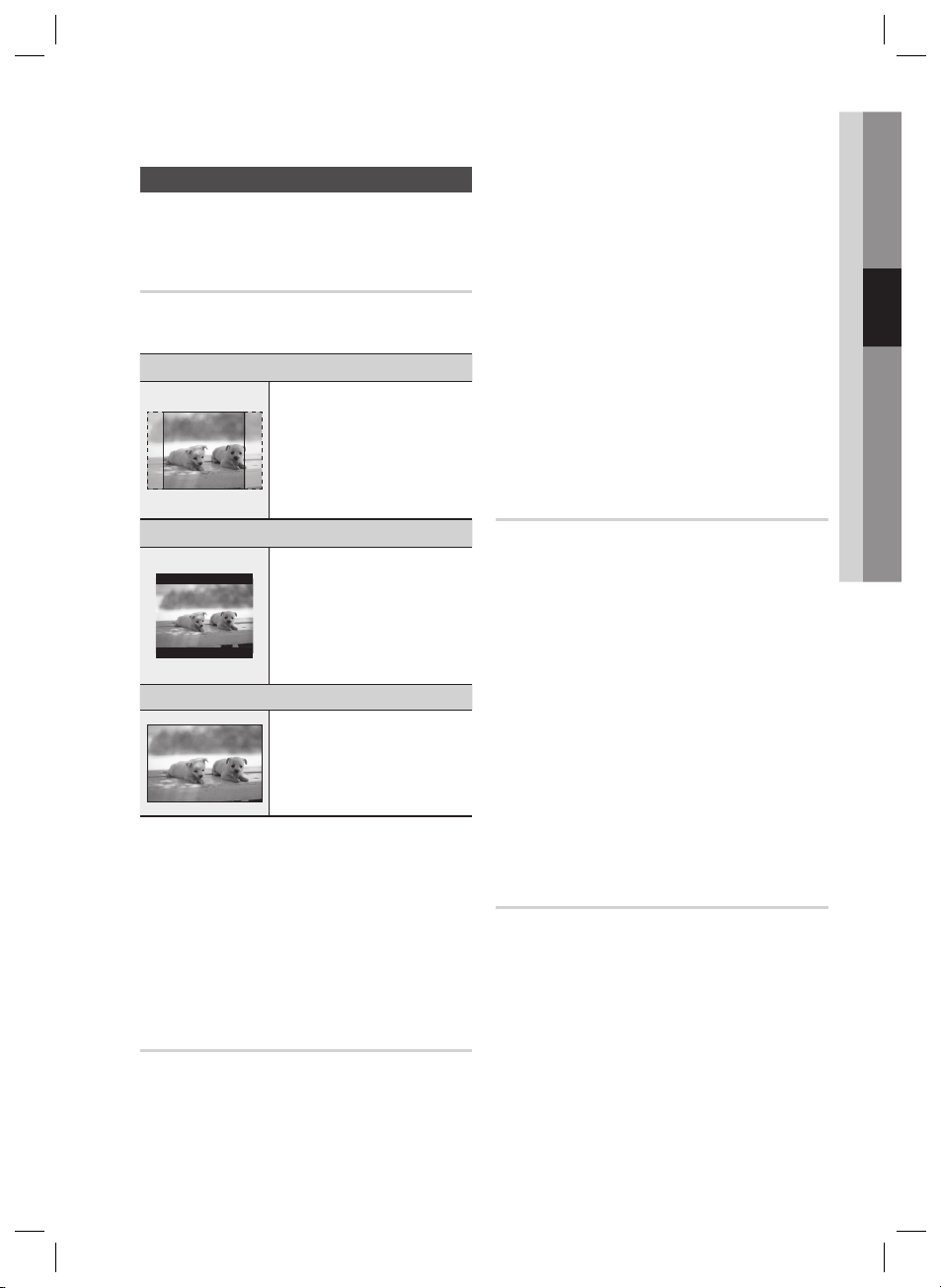
Display
Du kan konfi gurera olika visningsalternativ, såsom
TV-förhållande, upplösning etc.
TV-förhållande
Beroende på vilken typ av TV du har kanske du vill
justera skärminställningen.
4:3 Pan-Scan
•
Välj när du vil se 16:9 video som
erbjuds av DVD:n utan svarta streck
överst och nederst, även om du har
en TV med skärmförhållande på 4:3
(exterm vänster- och högerandel för
fi lmbilden kapas).
4:3 Letter Box
•
Välj det här alternativet när du vill se
totalt antal DVD-tillbehör för 16:9
skärmförhållande, även om du har en
TV med ett skärmförhållande på 4:3.
Det kommer att synas svarta fält överst
och nederst på skärmen.
16:9 Wide
•
Du kan visa hela bilden i 16:9 på en
bredbilds-TV.
On : Originalupplösningen för DVD-skivan
•
överförs direkt till TV:n.
Off : Den utgående upplösningen ställs in enligt
•
tidigare upplösning, oavsett skivans
upplösning.
OBS!
✎
Detta optimerar bildkvaliteten i enlighet med
innehållet (på skivan, DVD, etc.) som du vill
spela upp på din BD Wise-kompatibla
Samsung-TV.
Om du vill ändra upplösningen i BD Wise-läget
måste du först ställa in BD-läget som Off (Av).
BD Wise avaktiveras om spelaren ansluts till en
enhet som inte stöder BD Wise.
Upplösning
Anger utående upplösning för HDMI-videosignal. Sifran
480p(576p), 720p, 1080i och 1080p indikerar antal linjer
för videon.
I och p indikerar sammanfl ätad och progressiv skanning.
BD Wise : Ställer automatiskt in optimal upplösning vid
•
anslutning via HDMI till en TV med funktionen BD Wise. (BD
Wise-menyalternativet visas bara om BD Wise är inställd på
On.)
576p : Utgående 576 linjer för progressiv video.
•
720p : Utgående 720 linjer för progressiv video.
•
1080i : Utgående 1080 linjer för sammanfl ätad video.
•
1080p : Utgående 1080 linjer för progressiv video.
•
03 Installation
OBS!
✎
Om Component eller Composite är anslutet
OBS!
✎
När du använder HDMI konverteras skärmen automatiskt till läget
16:9 Wide och TV-förhållandet avaktiveras.
Om en DVD har bildformatet 4:3 kan du inte visa det i
bredbildsformat.
Eftersom DVD-skivor är inspelade med olika bildformat kan de se
olika ut beroende på programvara, TV-typ och inställningar för
TV:ns bildförhållande.
stöder upplösningen bara 480i(576i).
1080P kanske inte visas beroende på TV.
HDMI-format
Du kan optimera färginställningen från HDMIutgången. Välj en ansluten enhetstyp.
TV : Välj om den ska anslutas till en TV via HDMI.
•
Monitor : Välj om den ska anslutas till en skärm via HDMI.
•
BD Wise
(Endast produkter från Samsung)
BD Wise är Samsungs senaste interanslutningsfunkti
on. När du ansluter produkter från Samsung med
BD-Wise till varandra via HDMI ställs optimal
upplösning in automatiskt.
Svenska 23
HT-C450N_C445N-SENA_SWE-0803.ind23 23HT-C450N_C445N-SENA_SWE-0803.ind23 23 2010-08-03 3:11:222010-08-03 3:11:22
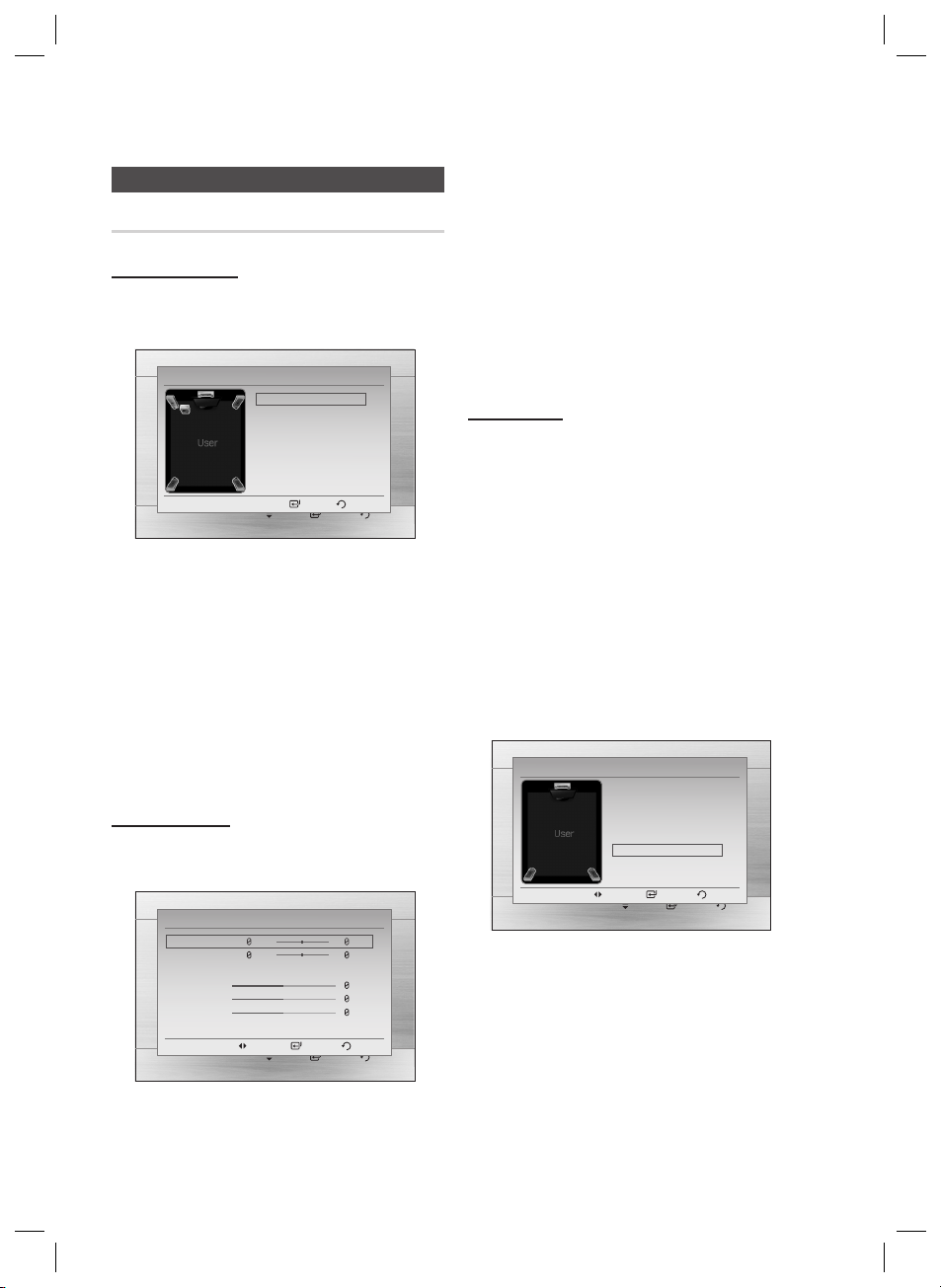
Installation
Ljud
Högtalarinställning
Högtalarstorlek
Du kan ställa in högtalarstorleken för mittenhögtalarna, bakre
högtalarna och även för testtonen i det här läget.
Settings
För de främre högtalarna ställs läget in på Small.
•
För subwoofern ställs läget in på Present.
•
För mittenhögtalarna och bakre högtalarna kan du
•
växla läge till Small eller None.
- Small : Välj det här alternativet när du använder
- None : Välj det här alternativet när inga
OBS!
✎
Högtalarläget kan variera beroende på inställningar
för Dolby Pro Logic och Stereo.
Ljudredigering
Du kan ställa in balansen och nivån för varje högtalare
separat.
Settings
Front Bal.
Rear Bal.
Center Level
Rear Level
SW Level
Speaker Setting
Speaker Size ►
Sound Edit
Delay Time
Test Tone : Off
Select Return
Move Select Return
högtalare
högtalare är anslutna.
Sound Edit
dB
L
dB
L
Change Select Return
Move Select Return
dB
R
dB
R
dB
dB
dB
Justera balansen för de främre och bakre
högtalarna
Du kan välja mellan 0 och -6.
Volymen minskar ju närmare -6 du kommer.
Justera högtalarnivå för mitten-/bakre-/
subwooferhögtalare
Volymnivån kan justeras i steg från +6dB till –
6dB.
Ljudet ökar när du närmar dig +6dB och minskar
när du närmar dig -6dB.
Fördröjning
Om högtalarna inte kan placeras på samma avstånd från
det ställer där du lyssnar på dem kan du justera
fördröjningstiden för ljudsignalerna från center- och
surroundhögtalare.
Du kan även justera testtonen i det här läget.
Ställa in fördröjning för högtalare
När 5.1CH surroundljud spelas upp kan du njuta av
optimal ljudkvalitet om avståndet mellan dig och
varje högtalare är lika långt.
Eftersom ljudet framförs till avlyssningsstället vid olika
tider beroende på placering av högtalare kan du
justera skillnaden genom att lägga till en
fördröjningseffekt till ljudet för högtalarna i mitten och
bakhögtalare.
Settings
OBS!
✎
Menyn för fördröjning aktiveras bara när 5.1 kanalkällan
spelas upp.
Du kan ställa in mitten och bak i det här läget när mitten
eller bakre högtalarstorleken är inställd på None.
Delay Time
Front
Center : 00mSEC
Rear : 10mSEC
Subwoofer
Test Tone : Off
Change Select Return
Move Select Return
Tryck på knapparna ▲▼ för att välja och justera
önskad högtalare.
Tryck på knapparna ◄► för att justera
inställningarna.
24 Svenska
HT-C450N_C445N-SENA_SWE-0803.ind24 24HT-C450N_C445N-SENA_SWE-0803.ind24 24 2010-08-03 3:11:242010-08-03 3:11:24
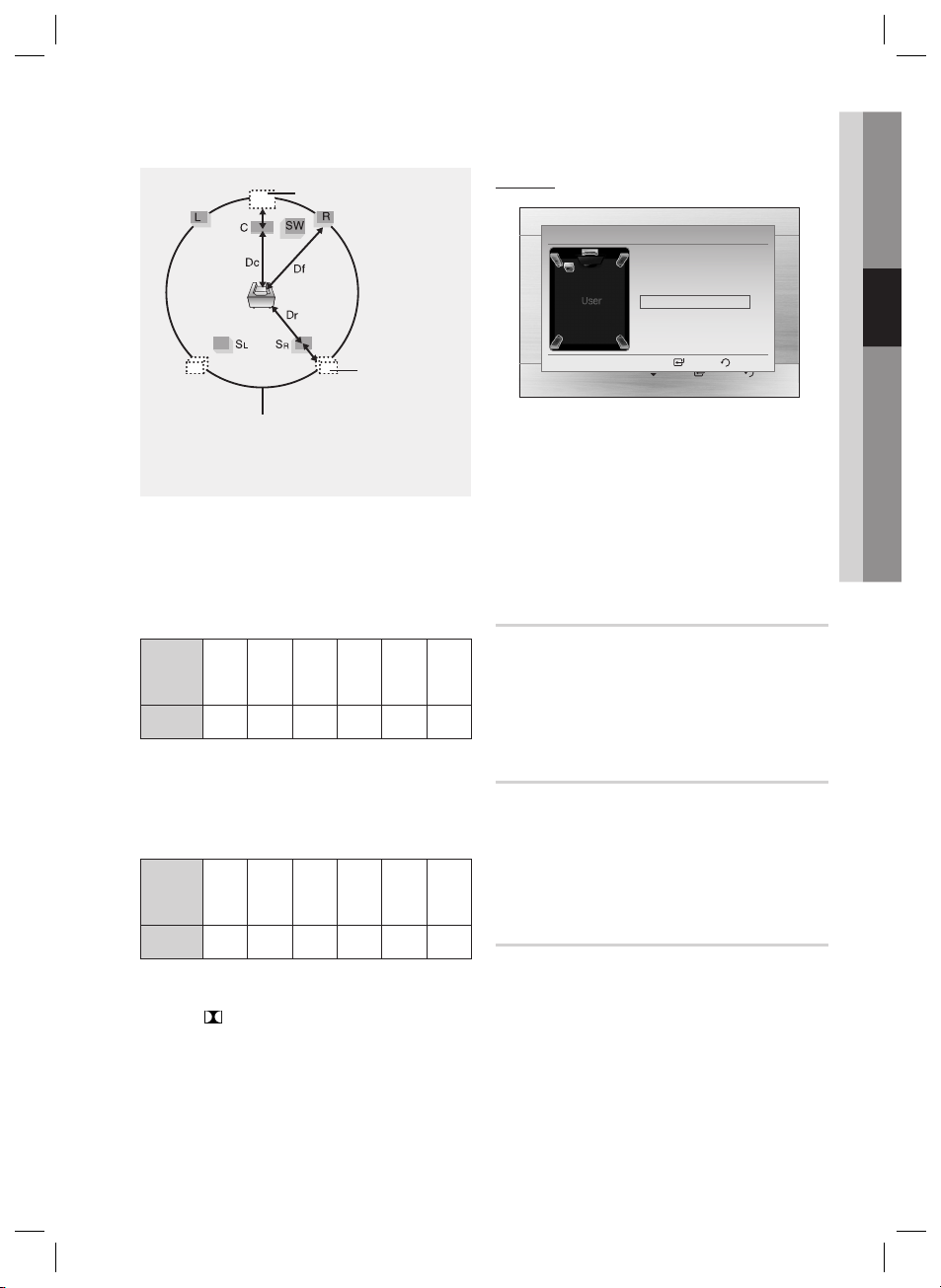
03 Installation
Ideal placering av
mittenhögtalare
Ideal placering av
bakre högtalare
Det är önskvärt att placera alla högtalare inom den här cirkeln.
Df: Avståndet från främre högtalare.
Dc: Avståndet från mittenhögtalare.
Dr: Avståndet från bakre högtalare.
Ställa in mittenhögtalaren
Om avståndet till Dc är lika med eller längre än
avståndet till Df på bilden ställer du in läget som 0 ms.
Annars kan inställningen ändras enligt tabellen.
Avstånd
mellan Df
0,00m 0,34m 0,68m 1,06m 1,40m 1,76m
och Dc
Fördröjning
00 ms 01 ms 02 ms 03 ms 04 ms 05 ms
Testton
Settings
Använd funktionen Test Tone (testton) för att
kontrollera högtalaranslutningarna.
Tryck på knapparna ◄► för att välja ON.
•
Testtonen skickas till Främre vänster ➞ Center
•
➞ Främre höger ➞ Bakre höger ➞ Bakre
vänster ➞ Subwoofer i den ordningen.
För att avbryta testtonen trycker du på knappen
ENTER.
Speaker Setting
Speaker Size
Sound Edit
Delay Time
Test Tone : On
Select Return
Move Select Return
►
DRC (Dynamic Range Compression)
Den här funktionen balanserar skillnaden mellan de
högsta och det lägsta ljuden. Du kan använda den
här funktionen för att få Dolby Digital-ljud när du tittar
på fi lm på med låg ljudnivå, t.ex. på natten.
•
Du kan välja antingen av, 2/8, 4/8, 6/8, Full
Ställa in bakre högtalaren
Om avståndet till Dc är lika med eller längre än avståndet
till Dr på bilden ställer du in läget som 0 ms.
Annars kan inställningen ändras enligt tabellen.
Avstånd
mellan Dr
0,00m 1,06m 2,11m 3,16m 3,62m 5,29m
och Dc
Fördröjning
00 ms 03 ms 06 ms 09 ms 12 ms 15 ms
AV-SYNC
Video- och audiosynk kanske inte matchar med
digital TV. Om detta inträffar kan du justera
ljudfördröjningstiden för att passa video.
•
Du kan ställa in ljudfördröjningstiden mellan 0 ms
och 300 ms. Ställ in den på optimal status.
HDMI AUDIO
Överföring av ljudsignalerna via HDMI-kabel kan vara
OBS!
✎
Med PL II (Dolby Pro Logic II), kan
fördröjningen bli annorlunda för varje läge.
Med AC-3 och DTS, kan fördröjningen ställas in
mellan 00 och 15mSEC.
Centerkanalen kan endast justeras med 5.1-
kanalsskivor.
antingen On eller Off.
•
On : Både video- och ljudsignaler överförs visa
HDMI-kabeln och ljudet kommer endast ut
genom TV:n högtalare.
•
Off : Endast video överförs via HDMI-kabel, ljudet
kommer ut genom produktens högtalare.
Svenska 25
HT-C450N_C445N-SENA_SWE-0803.ind25 25HT-C450N_C445N-SENA_SWE-0803.ind25 25 2010-08-03 3:11:242010-08-03 3:11:24
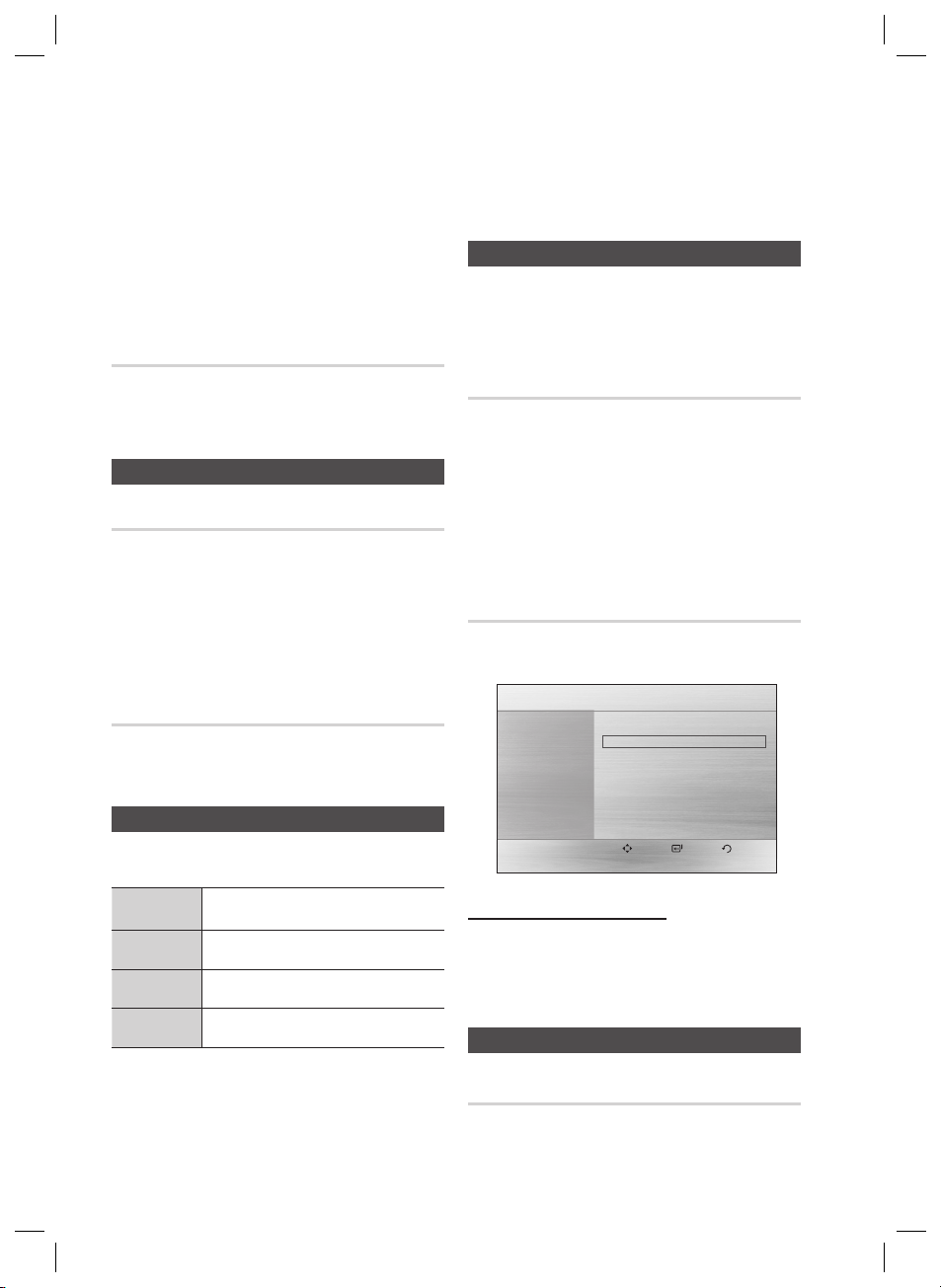
Installation
OBS!
✎
Standardvärdet för den här funktionen är HDMI
Audio Off.
HDMI Audio är automatiskt mixat för 2 kanaler för
TV-högtalare.
Om HDMI Audio är aktiverat fungerar inte PL II /
DSP EQ /P.BASS.
EQ Optimizer
Ställ in optimal EQ automatiskt beroende på region.
Off: Slår av EQ Optimizer.
•
On: Slår på EQ Optimizer.
•
System
Initiial inställning
Genom att använda den initiala inställningen kan du ställa
in språk och TV-förhållande.
OBS!
✎
Om HDMI-kabeln är ansluten till produkten
visas inte TV:ns förhållande och den ställs in på
16:9 Wide automatiskt.
Registrering av DivX (R)
Visa DivX(R) VOD-registreringskoden för att köpa
och spela upp DivX(R) VOD-innehåll.
Språk
Du kan väljs språk för skärmmenyer, skivmenyer etc.
OBS!
✎
Det valda språket visas bara om det hanteras
av skivan.
Säkerhet
Barnlåsfunktionen fungerar i samband med DVD-skivor
som har tilldelats en klassifi cering som hjälper dig att
kontrollera vilken typ av DVD-skivor som familjen tittar på.
Det fi nns upp till 8 klassifi ceringar på en skiva.
Barnlås
Välj den klassifi cering du vill ställa in.
Ett höger nummer indikerar att programmet endast är
avsett för vuxna. Om du till exempel väljer upp till nivå 6
kommer skivor som har nivå 7 eller 8 inte att spelas.
Ange lösenordet och tryck sedan på knappen ENTER.
- Lösenordet är som standard "7890".
- När inställningen är slutförd återgår skärmen till
föregående skärmvisning.
Ändra lösenord
Välj Change och anger den 4-siffriga koden för att
ställa in barnlås med sifferknapparna på fjärrkontrollen.
Settings
Display
Audio
System
Language
Security
Support
Parental Rating : Off
Password : Change
Move Select Return
►
OSD
Language
Disc Menu
Audio
Subtitle
a Om du vill välja ett annat språk väljer du OTHERS
på skivmenyn, sedan väljer du Audio and Subtitle
och därefter anger du språkkoden för ditt land (se
sidan 37).
a
Du kan inte välja OTHERS i menyn för skärmspråk.
Välj språk för skärmmenyerna.
Välj språk för skivmenyerna.
Välj språk för skivljud.
Välj språk för skivundertexter.
Om du glömmer din kod
Mata ut skivan.
1.
Tryck på och håll in knappen STOPP () på
2.
fjärrkontrollen i 5 sekunder eller mer. Alla
inställningar återgår till fabriksinställningar.
Support
Produktinformation
Ange produktinformation, såsom modellkod,
programversion etc.
26 Svenska
HT-C450N_C445N-SENA_SWE-0928.ind26 26HT-C450N_C445N-SENA_SWE-0928.ind26 26 2010-09-28 3:07:052010-09-28 3:07:05
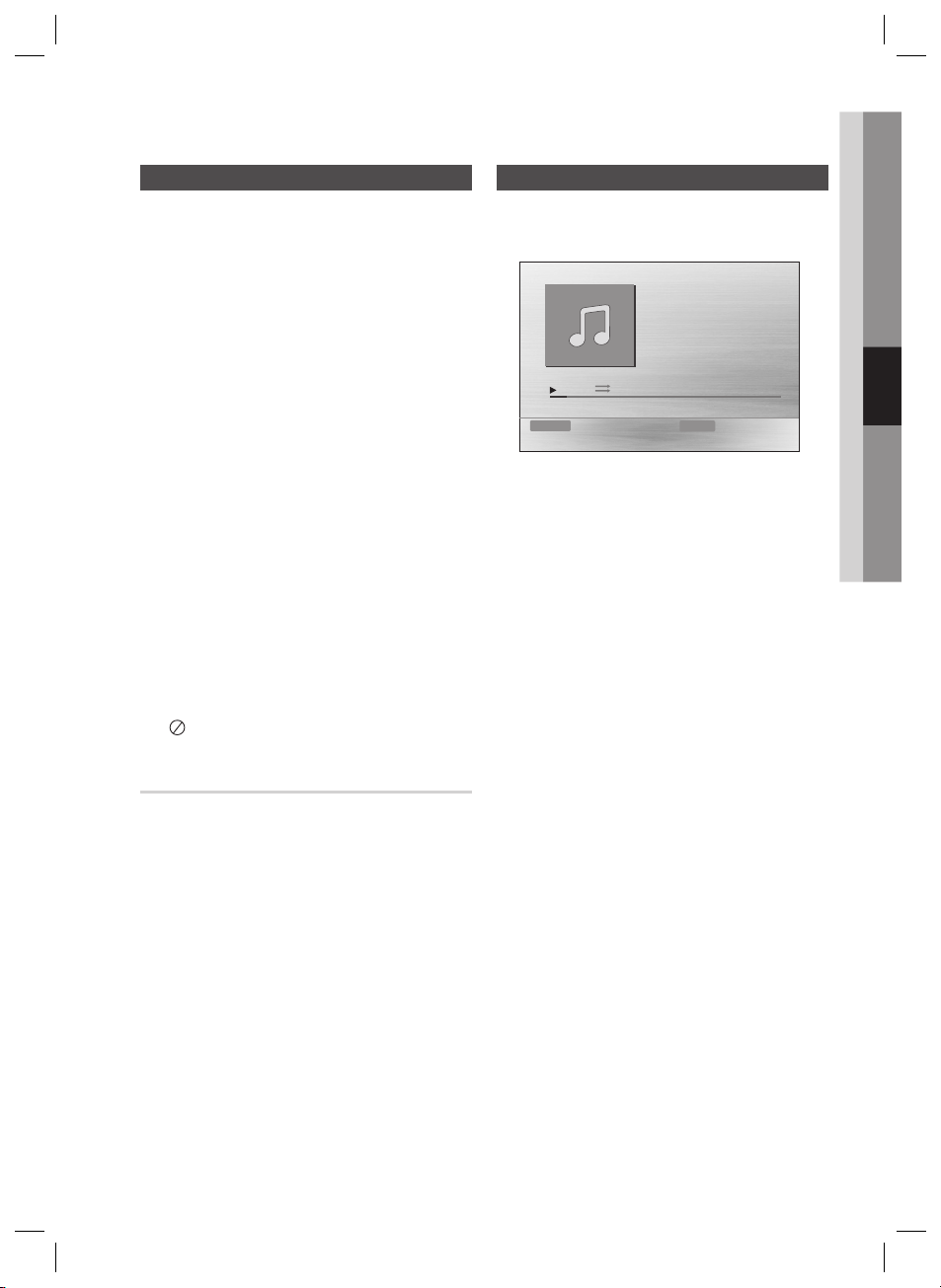
Grundfunktioner
04 Grundfunktioner
Skivuppspelning
Tryck på knappen ÖPPNA/STÄNG ().
1.
Placera försiktigt en skiva i facket med
2.
etikettsidan uppåt.
Tryck på knappen ÖPPNA/STÄNG () för att
3.
stänga skivfacket.
OBS!
✎
Återupptagningsfunktion: När du avbryter
skivuppspelningen kommer produkten ihåg var
du stannade, så när du sedan trycker på knappen
SPELA igen, kommer den att starta där du
slutade senast. (Den här funktionen fungerar
endast med DVD-skivor.) Tryck på knappen
STOPP två gånger under uppspelning för att
avaktivera återupptagningsfunktionen.
Om inga knappar trycks in på produkten eller
fjärrkontrollen på mer än 3 minuter när produkten
är i pausläge kommer den att ändras till STOPPläge.
Initialskärmen kan se olika ut beroende på
innehållet på skivan.
Piratkopierade skivor kan inte köras på den här
spelaren eftersom de strider mot CSS:s (Content
Scrambling System: ett kopieringsskyddssystem)
rekommendationer.
visas när en ogiltig knapp trycks in.
*
1.
2.
TV-skärmsläckare/energisparfunktion
Ljuduppspelning av CD (CD-DA)/MP3/WMA
BA
Track01
1/17
0:15 / 3:59
Function DVD/CD Repeat Play Mode
Mata in en musik-CD (CD-DA) eller en MP3-skiva i
skivfacket.
•
På en musik-CD spelas första spåret upp
automatiskt.
- Tryck på knapparna #$ för att gå till
föregående/nästa skärmvisning.
•
För MP3/WMA-skivan trycker du på
knapparna ◄► för att välja Music och
sedan trycker du på knappen ENTER.
- Tryck på knapparna ▲▼◄► för att välja
önskad fil och tryck sedan på knappen
ENTER.
- Tryck på knapparna för att gå till
föregående/nästa sida.
Tryck på knappen STOPP () för att stoppa
uppspelning.
Om produkten lämnas i stoppläge mer än 5
•
minuter utan att användargränssnittet används så
visas en skärmsläckare på TV:n.
Om produkten har lämnats i skärmsläckarläget i
•
mer än 25 minuter kommer den automatiskt att
slås av.
OBS!
✎
Vissa MP3/WMA-CD-skivor kanske inte kan spelas,
beroende på inspelningsläge.
Innehållsförteckningen på en MP3-CD varierar
beroende på vilket MP3/WMA-spårformat som är
inspelat på skivan
WMA-DRM-fi ler kan inte spelas.
Svenska 27
HT-C450N_C445N-SENA_SWE-0803.ind27 27HT-C450N_C445N-SENA_SWE-0803.ind27 27 2010-08-03 3:11:242010-08-03 3:11:24
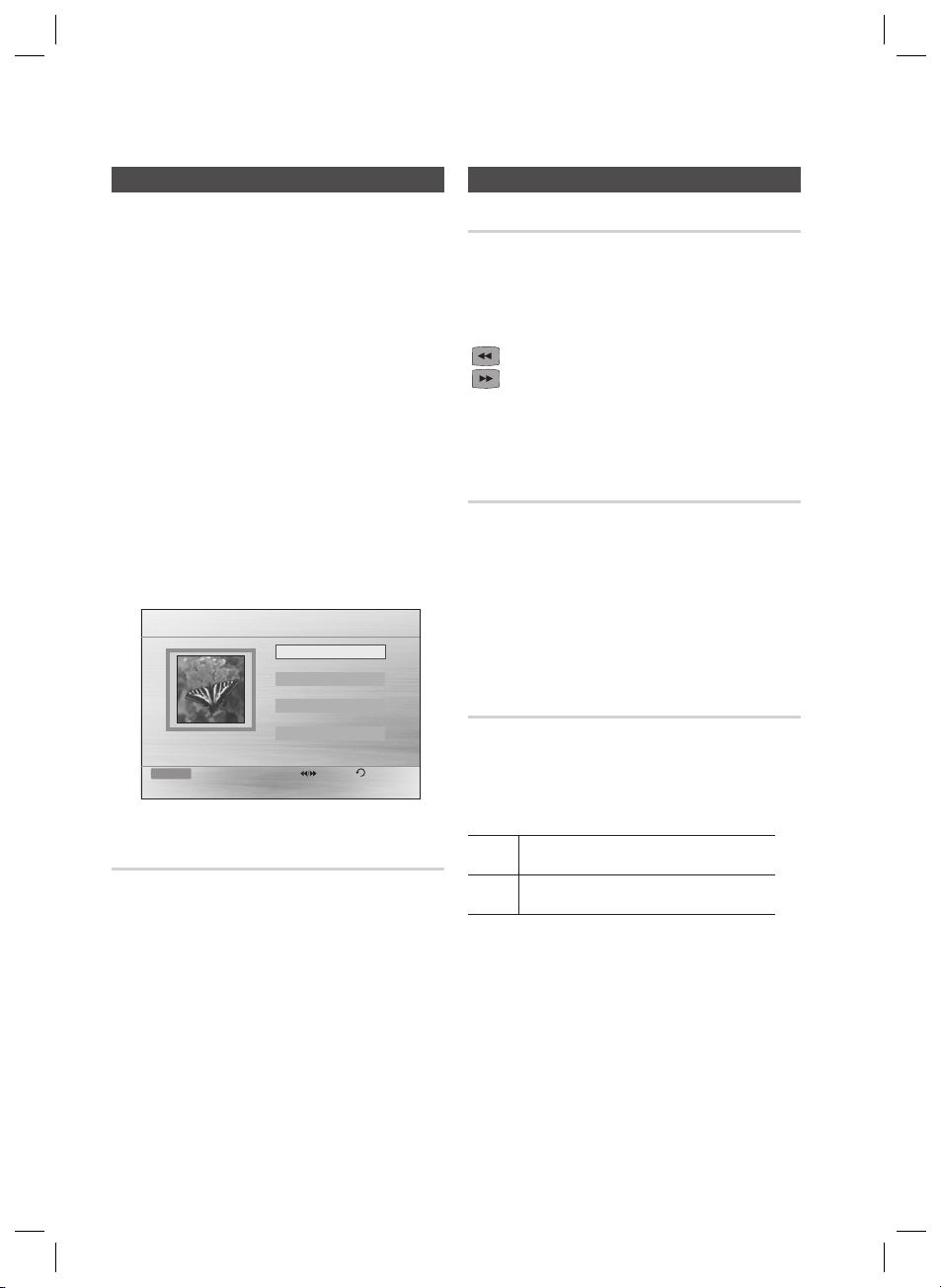
Grundfunktioner
Uppspelning av JPEG-fi l
Bilder som är tagna med digitalkamera eller
videokamera samt JPEG-fi ler på en dator kan lagras på
en cd och spelas upp i den här produkten.
1.
Lägg JPEG-skivan i skivfacket.
2.
Tryck på knapparna ◄► för att välja Photo och
tryck sedan på
3.
Tryck på knapparna ▲▼ för att välja den mapp
du vill spela upp och tryck sedan på knappen
ENTER.
4.
Tryck på knapparna ▲▼ för att välja den bild
du vill spela upp och tryck sedan på knappen
ENTER
•
Den valda fi len spelas upp och bildspelet
startar.
•
För att avbryta bildspelet trycker du på
knappen PAUS ().
•
Du kan visa föregående/nästa fi l genom att
trycka på knapparna ◄,► under
bildspelsläget.
ROOT
642 X 352
Function DVD/CD Pages Return
ENTER
.
.
JPEG 1
JPEG 2
JPEG 3
2010/01/01
Använda uppspelningsfunktionen
Sökning framåt/bakåt
dBAD
Tryck på knapparna för sökfunktionen.
1 ➞ 2 ➞ 3 ➞ 4
1 ➞ 2 ➞ 3 ➞ 4
OBS!
✎
Det spelas inget ljud i sökläget.
Hoppa över scener/spår
dBAD
Tryck på knapparna #$.
Varje gång knappen trycks in under uppspelning
•
kommer föregående eller nästa kapitel, spår eller
mapp (fi l) att spelas.
Du kan inte hoppa över fl era kapitel i följd.
•
Långsam uppspelning
dD
Tryck på knappen PAUS () och sedan på knappen
för långsam uppspelning.
Roteringsfunktion
G
Tryck på GRÖN(B) eller GUL(C) knapp i PAUS-läge.
•
GRÖN (B) knapp: Rotera 90° moturs.
•
GUL (C) knapp: Roterar 90° medurs
OBS!
✎
Maximal upplösning som stöds av den här
produkten är 5120 x 3480 (eller 19,0 MPixel) för
standard JPEG-fi ler och 2048 x 1536 (eller 3,0
MPixel) för progressiva bildfi ler.
✎
1 ➞2 ➞3
d
1 ➞2 ➞3
D
OBS!
Inget ljud hörs under långsam uppspelning.
Baklänges uppspelning går inte att göra i långsamt
tempo.
28 Svenska
HT-C450N_C445N-SENA_SWE-0803.ind28 28HT-C450N_C445N-SENA_SWE-0803.ind28 28 2010-08-03 3:11:242010-08-03 3:11:24
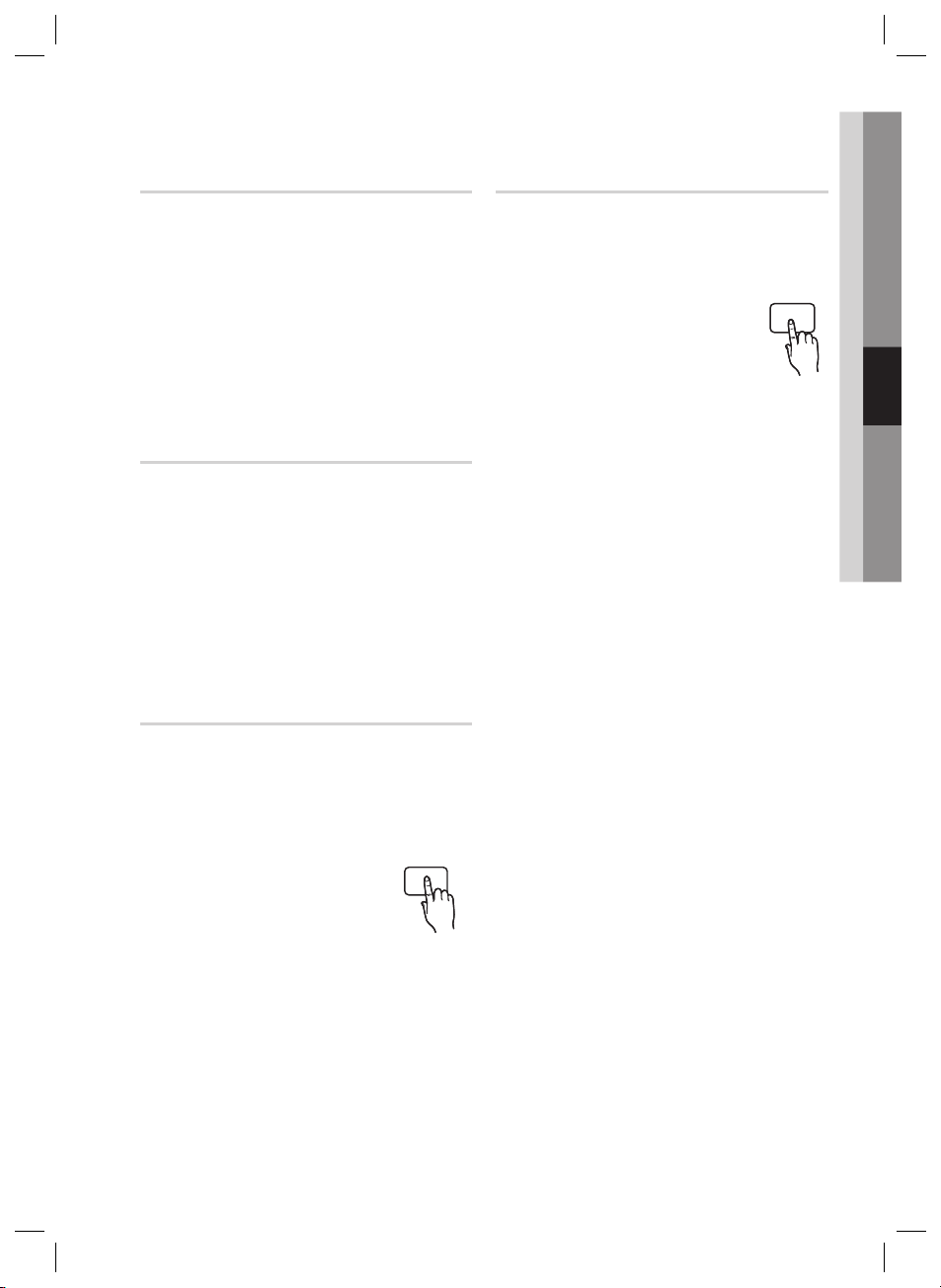
04 Grundfunktioner
Stegvis uppspelning
dD
Tryck på knappen PAUS fl era gånger.
Bilden fl yttas framåt en ruta varje gång knappen
•
trycks in under uppspelning.
OBS!
✎
Inget ljud hörs under stegvis uppspelning.
5-minuters överhoppningsfunktion
Tryck på knappen ◄,► under uppspelning.
Uppspelningen hoppar fram 5 minuter varje gång
•
du trycker på knappen ►.
Uppspelningen hoppar bak 5 minuter varje gång
•
du trycker på knappen ◄
OBS!
✎
Du kan bara använda den här funktionen på DivX.
Använda skivmenyn
D
Använda titelmenyn
d
På DVD-skivor med fl era titlar kan du visa titeln för
varje fi lm.
Tryck på knappen TITLE MENU på
1.
fjärrkontrollen under uppspelning.
Tryck på knapparna ▲▼◄►för att
2.
välja önskat alternativ och tryck
sedan på knappen ENTER.
OBS!
✎
Beroende på skivan kan menyinställningsalternativen
variera och den här menyn kanske inte är tillgänglig.
TITLE MENU
d
Du kan använda menyerna för ljudspråk,
undertextningsspråk, profi l etc.
Tryck på knappen DISC MENU på
1.
fjärrkontrollen under uppspelning.
Tryck på knapparna ▲▼◄►för att
2.
välja önskat alternativ och tryck
sedan på knappen ENTER.
OBS!
✎
Beroende på skivan kan
menyinställningsalternativen variera och den här
menyn kanske inte är tillgänglig.
HT-C450N_C445N-SENA_SWE-0803.ind29 29HT-C450N_C445N-SENA_SWE-0803.ind29 29 2010-08-03 3:11:252010-08-03 3:11:25
DISC MENU
Svenska 29
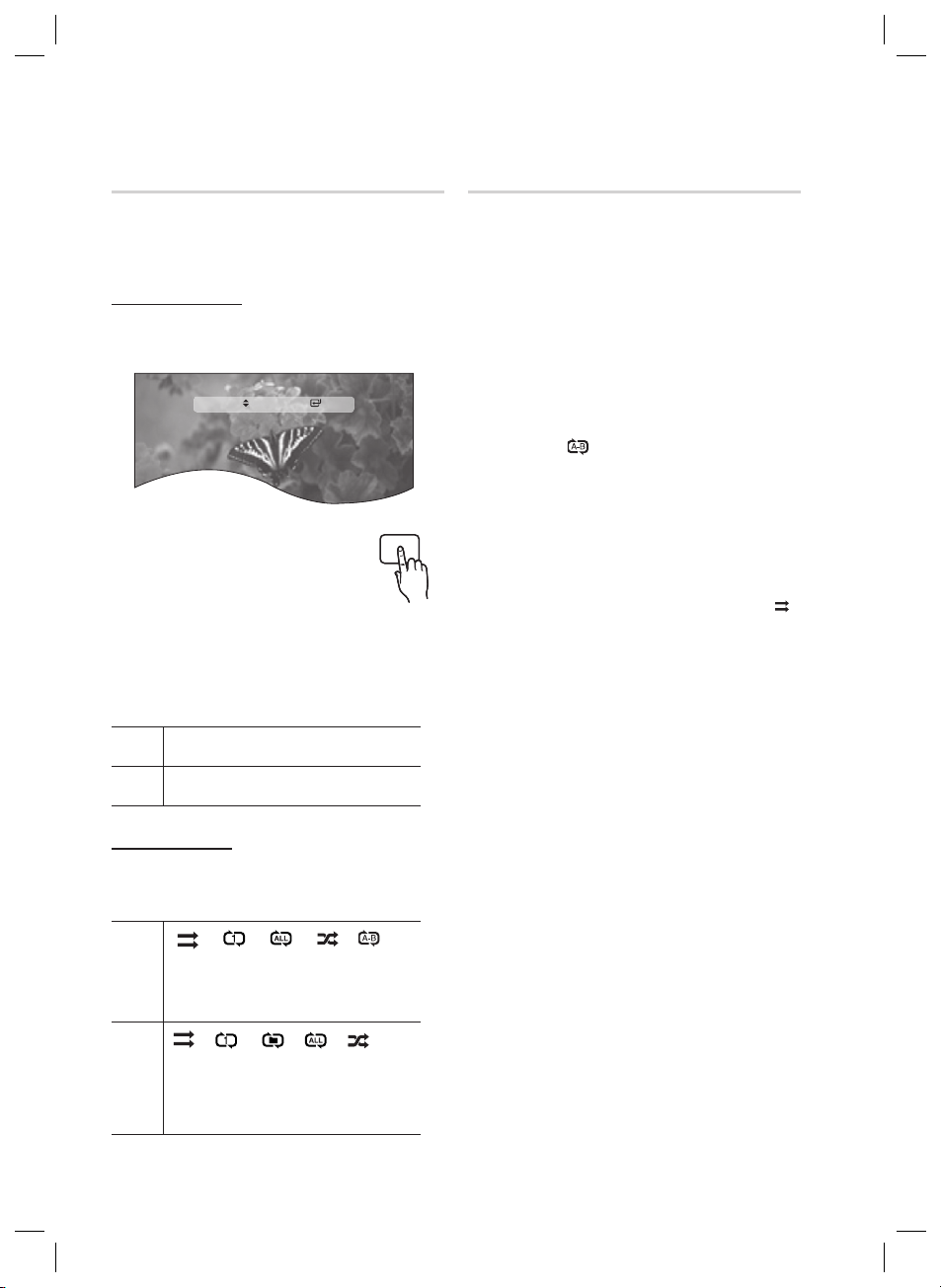
Grundfunktioner
Upprepa uppspelning
dBAD
DVD/DivX Repeat
Du kan upprepa titel, kapitel eller avsnitt (A-B
Repeat) för DVD/DivX.
Repeat OFF
Under uppspelning av DVD/DivX
1.
trycker du på knappen REPEAT på
fjärrkontrollen.
Tryck på knapparna ▲▼ för att välja
2.
önskat upprepningsläge och tryck
sedan på knappen ENTER.
Tryck på knapparna ▲▼ för att välja OFF och
3.
återgå till normal uppspelning och tryck sedan
på knappen ENTER.
Title ➞ Chapter ➞ A - ➞ Off
Z
Track ➞ Dir (katalog) ➞ Disc ➞ Off
D
REPEAT
Upprepad uppspelning A-B
dB
Du kan upprepa uppspelningen av ett visst angivet
avsnitt på en DVD eller CD.
Under uppspelning av DVD- eller CD-skiva
1.
trycker du på knappen REPEAT på
fjärrkontrollen.
För DVD trycker du på knapparna ▲▼ för att
2.
välja A-.
För CD trycker du på knappen REPEAT fl era
gånger tills
4.
Tryck på knappen ENTER på den punkt där du
vill upprepad uppspelning ska starta (A).
5.
4. Tryck på knappen ENTER på den punkt där
du vill upprepad uppspelning ska sluta (B).
5.
För att återgå till normal uppspelning,
För DVD trycker du på knapparna ▲▼ för att välja OFF.
För CD trycker du på knappen REPEAT för att välja .
OBS!
✎
Funktionen att upprepa A-B fungerar inte med
DivX-, MP3- och JPEG-skivor.
visas.
CD/MP3 Repeat
Under uppspelning av CD/ MP3 trycker du på
1.
knappen REPEAT fl era gånger för att välja det
upprepningsläge du vill ha.
(Normal Repeat Track(Upprepa spår)
B
Repeat All(Upprepa Alla) Random Repeat
Section A-B(Upprepa Avsnitt A-B)
(Normal Repeat Track(Upprepa spår)
A
Repeat Dir(Directory)(Upprepningskat.
(katalog)) Repeat All(Upprepa Alla)
Random)
30 Svenska
HT-C450N_C445N-SENA_SWE-0803.ind30 30HT-C450N_C445N-SENA_SWE-0803.ind30 30 2010-08-03 3:11:252010-08-03 3:11:25
